Dell Latitude 120L – страница 3
Инструкция к Ноутбуку Dell Latitude 120L
Оглавление
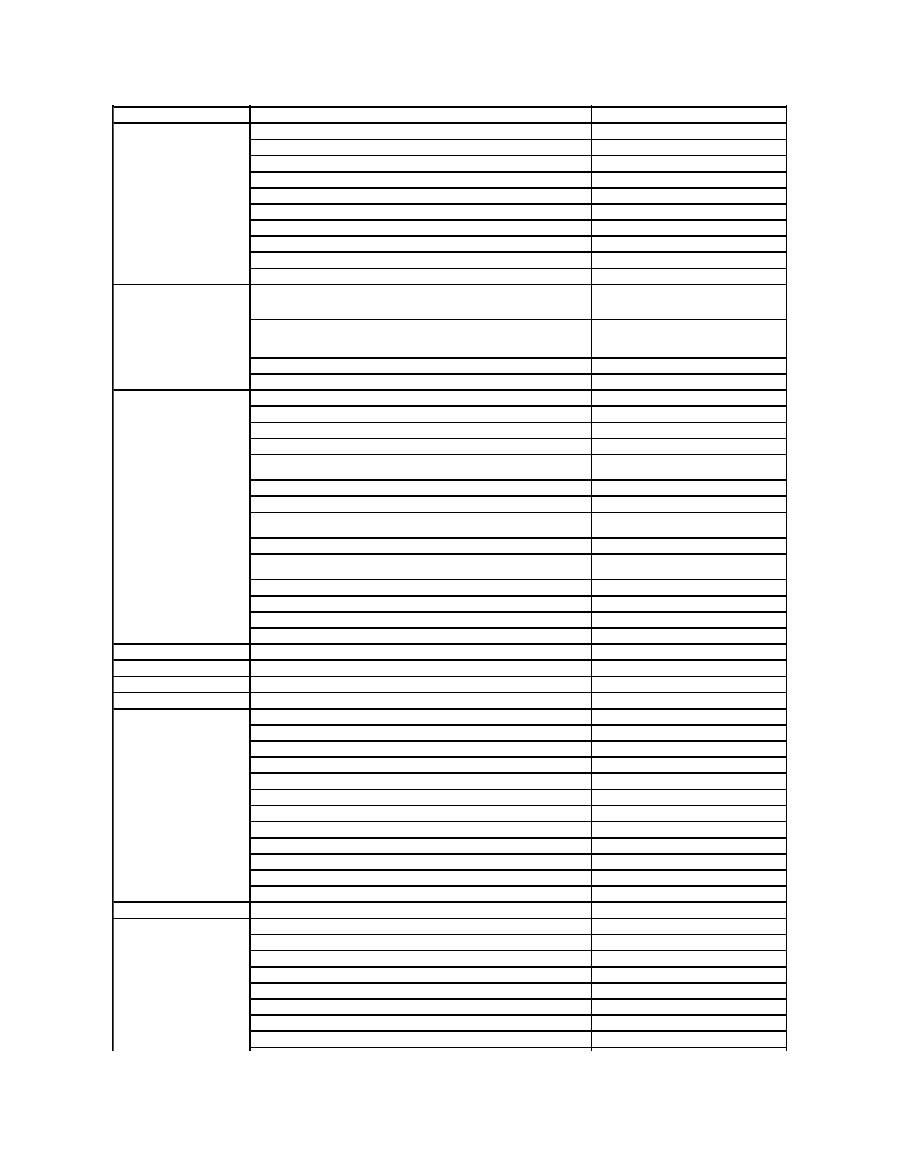
Guayana
Asistencia general
gratuito: 1-877-270-4609
Hong Kong
Código de acceso
internacional:
001
Código del país:
852
Sitio web:
support.ap.dell.com
Correo electrónico de asistencia técnica: apsupport@dell.com
Asistencia técnica (Dimension e Inspiron)
2969 3188
Asistencia técnica (OptiPlex, Latitude y Dell Precision)
2969 3191
Asistencia técnica (PowerAppT, PowerEdgeT, PowerConnectT y PowerVaultT)
2969 3196
Atención al cliente
3416 0910
Cuentas corporativas grandes
3416 0907
Programas globales para clientes
3416 0908
División de la mediana empresa
3416 0912
División de la pequeña empresa y la particular
2969 3105
India
Correo electrónico: india_support_desktop@dell.com
india_support_notebook@dell.com
india_support_Server@dell.com
Asistencia técnica
1600338045
y 1600448046
Ventas (Grandes cuentas corporativas)
1600 33 8044
Ventas (Particulares y Pequeña empresa)
1600 33 8046
Irlanda (Cherrywood)
Código de acceso
internacional:
16
Código del país:
353
Código de la ciudad:
1
Sitio web:
support.euro.dell.com
Correo electrónico: dell_direct_support@dell.com
Soporte técnico sólo para ordenadores portátiles XPS
1850 200 722
Asistencia técnica para todos los demás ordenadores Dell
1850 543 543
Reino Unido Asistencia técnica (llame únicamente dentro del Reino Unido
EE.UU.)
0870 908 0800
Atención al cliente (particulares)
01 204 4014
Atención al cliente para pequeñas empresas
01 204 4014
Reino Unido Atención al cliente (llame únicamente dentro del Reino Unido
EE.UU.)
0870 906 0010
Atención al cliente para corporaciones
1850 200 982
Atención al cliente de corporaciones (llame únicamente dentro del Reino Unido
EE.UU.)
0870 907 4499
Ventas para Irlanda
01 204 4444
Reino Unido Ventas (llame únicamente dentro del Reino Unido EE.UU.)
0870 907 4000
Fax/Fax de ventas
01 204 0103
Centralita
01 204 4444
Islas Caimán
Asistencia general
1-800-805-7541
Islas Turks y Caicos
Asistencia general
gratuito: 1-866-540-3355
Islas Vírgenes Británicas
Asistencia general
gratuito: 1-866-278-6820
Islas Vírgenes de los EE.UU.
Asistencia general
1-877-673-3355
Italia (Milán)
Código de acceso
internacional:
00
Código del país:
39
Código de la ciudad:
02
Sitio web:
support.euro.dell.com
Correo electrónico:
support.euro.dell.com/it/it/emaildell/
Particulares y pequeñas empresas
Asistencia técnica
02 577 826 90
Atención al cliente
02 696 821 14
Fax
02 696 821 13
Centralita
02 696 821 12
Corporativa
Asistencia técnica
02 577 826 90
Atención al cliente
02 577 825 55
Fax
02 575 035 30
Centralita
02 577 821
Jamaica
Asistencia general (sólo para dentro de Jamaica)
1-800-682-3639
Japón (Kawasaki)
Código de acceso
internacional:
001
Código del país:
81
Código de la ciudad:
44
Sitio web:
support.jp.dell.com
Asistencia técnica (servidores)
sin cargo: 0120-198-498
Asistencia técnica fuera de Japón (servidores)
81-44-556-4162
Asistencia técnica (Dimension e Inspiron)
sin cargo:0120-198-226
Asistencia técnica fuera de Japón (Dimension e Inspiron)
81-44-520-1435
Asistencia técnica (Dell Precision, OptiPlex y Latitude)
gratuito: 0120-198-433
Asistencia técnica fuera de Japón (Dell Precision, OptiPlex y Latitude)
81-44-556-3894
Asistencia técnica (PDA, proyectores, impresoras, enrutadores)
sin cargo:0120-981-690
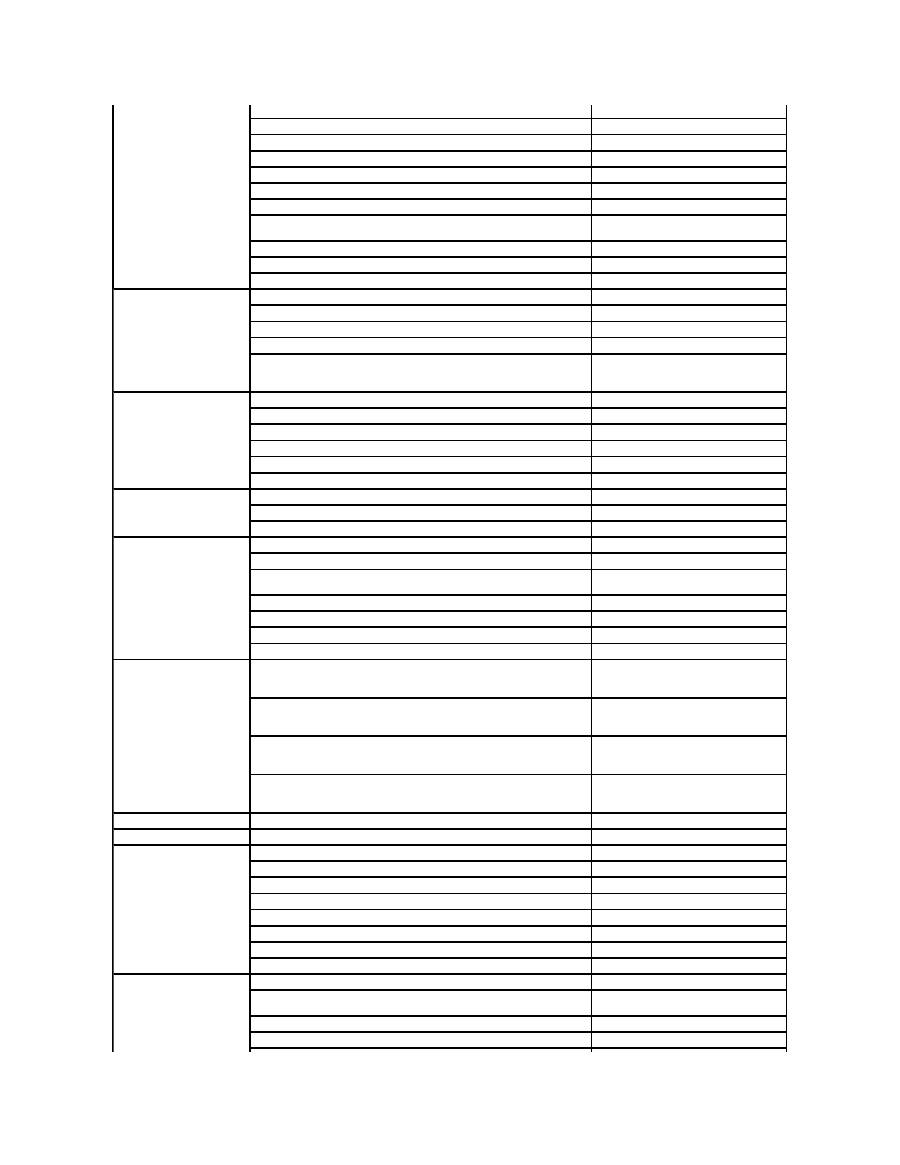
Asistencia técnica fuera de Japón (PDA, proyectores, impresoras, enrutadores)
81-44-556-3468
Servicio Faxbox
044-556-3490
Servicio de pedidos automatizado las 24 horas del día
044-556-3801
Atención al cliente
044-556-4240
División de ventas corporativas (hasta 400 empleados)
044-556-1465
Ventas de la división de cuentas preferentes (más de 400 empleados)
044-556-3433
Ventas de grandes cuentas corporativas (más de 3.500 empleados)
044-556-3430
Ventas al sector público (agencias del Estado, instituciones educativas y
médicas)
044-556-1469
Cuentas globales de Japón
044-556-3469
Usuario individual
044-556-1760
Centralita
044-556-4300
Latinoamérica
Asistencia técnica al cliente (Austin, Texas, EE.UU.)
512 728-4093
Atención al cliente (Austin, Texas, EE.UU.)
512 728-3619
Fax (Asistencia técnica y Servicio al cliente) (Austin, Texas, EE.UU.)
512 728-3883
Ventas (Austin, Texas, EE.UU.)
512 728-4397
Fax de ventas (Austin, Texas, EE.UU.)
512 728-4600
ó 512 728
-3772
Luxemburgo
Código de acceso
internacional:
00
Código del país:
352
Sitio web:
support.euro.dell.com
Asistencia técnica
342 08 08 075
Ventas a particulares y pequeñas empresas
+32 (0)2 713 15 96
Ventas corporativas
26 25 77 81
Atención al cliente
+32 (0)2 481 91 19
Fax
26 25 77 82
Macao
Código del país:
853
Asistencia técnica
gratuito: 0800 105
Servicio al cliente (Xiamén, China)
34 160 910
Ventas de transacción (Xiamén, China)
29 693 115
Malasia (Penang)
Código de acceso
internacional:
00
Código del país:
60
Código de la ciudad:
4
Sitio web:
support.ap.dell.com
Asistencia técnica (Dell Precision, OptiPlex y Latitude)
gratuito: 1 800 880 193
Asistencia técnica (Dimension, Inspiron, y componentes electrónicos y
accesorios)
gratuito: 1 800 881 306
Asistencia técnica (PowerApp, PowerEdge, PowerConnect y PowerVault)
gratuito: 1800 881 386
Atención al cliente
gratuito: 1800 881 306 (opción 6)
Ventas de transacciones
gratuito: 1 800 888 202
Ventas corporativas
gratuito: 1 800 888 213
México
Código de acceso
internacional:
00
Código del país:
52
Asistencia técnica al cliente
001-877-384-8979
ó 001
-877-269-3383
Ventas
50-81-8800
ó 01
-800-888-3355
Atención al cliente
001-877-384-8979
ó 001
-877-269-3383
Principal
50-81-8800
ó 01
-800-888-3355
Montserrat
Asistencia general
gratuito: 1-866-278-6822
Nicaragua
Asistencia general
001-800-220-1006
Noruega (Lysaker)
Código de acceso
internacional:
00
Código del país:
47
Sitio web:
support.euro.dell.com
Correo electrónico:
support.euro.dell.com/no/no/emaildell/
Soporte técnico sólo para ordenadores portátiles XPS
815 35 043
Soporte Técnico para todos los demás productos Dell
671 16882
Atención relacional al cliente
671 17575
Atención al cliente para particulares y pequeñas empresas
23162298
Centralita
671 16800
Centralita de fax
671 16865
Nueva Zelanda
Código de acceso
internacional:
00
Código del país:
64
Correo electrónico (Nueva Zelanda): nz_tech_support@dell.com
Correo electrónico de Atención al cliente (Australia y Nueva Zelanda):
apcustserv@dell.com
Atención al cliente
gratuito: 0800
-289-
335 (opción 3)
Asistencia técnica (para ordenadores portátiles y de sobremesa)
gratuito: 0800 446 255
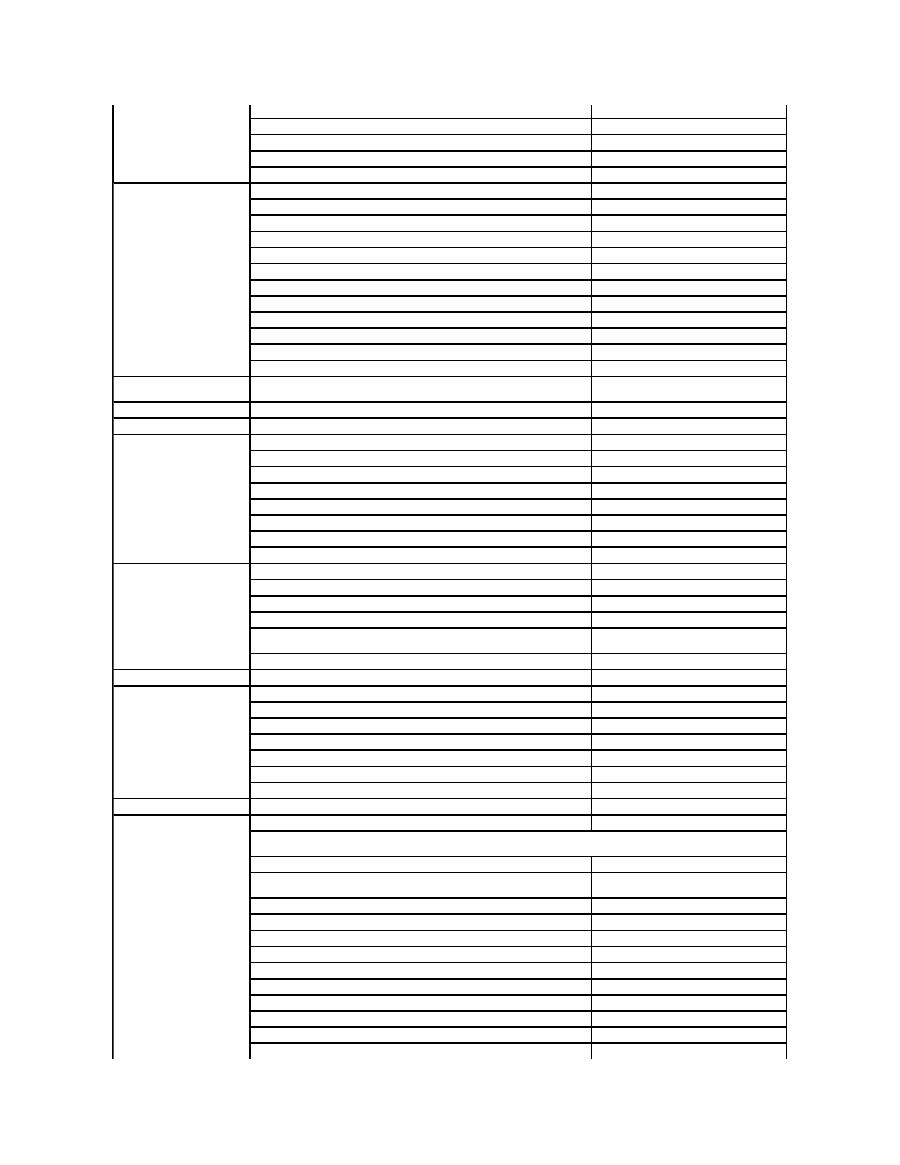
Asistencia técnica (para servidores y estaciones de trabajo)
gratuito: 0800 443 563
Particulares y pequeñas empresas
0800 446 255
Gobierno y empresas
0800 444 617
Ventas
0800 441 567
Fax
0800 441 566
Países Bajos (Amsterdam)
Código de acceso
internacional:
00
Código del país:
31
Código de la ciudad:
20
Sitio web:
support.euro.dell.com
Soporte técnico sólo para ordenadores portátiles XPS
020 674 45 94
Asistencia técnica para todos los demás ordenadores Dell
020 674 45 00
Fax de asistencia técnica
020 674 47 66
Atención al cliente para particulares y pequeñas empresas
020 674 42 00
Atención relacional al cliente
020 674 4325
Ventas a particulares y pequeñas empresas
020 674 55 00
Ventas relacionales
020 674 50 00
Ventas por fax a particulares y pequeñas empresas
020 674 47 75
Fax para ventas relacionales
020 674 47 50
Centralita
020 674 50 00
Fax de la centralita
020 674 47 50
Países del sureste asiático y
del Pacífico
Asistencia técnica, atención al cliente y ventas (Penang, Malasia)
604 633 4810
Panamá
Asistencia general
001-800-507-0962
Perú
Asistencia general
0800-50-669
Polonia (Varsovia)
Código de acceso
internacional:
011
Código del país:
48
Código de la ciudad:
22
Sitio web:
support.euro.dell.com
Correo electrónico: pl_support_tech@dell.com
Teléfono de atención al cliente
57 95 700
Atención al cliente
57 95 999
Ventas
57 95 999
Fax de atención al cliente
57 95 806
Fax de la recepción
57 95 998
Centralita
57 95 999
Portugal
Código de acceso
internacional:
00
Código del país:
351
Sitio web:
support.euro.dell.com
Correo electrónico:
support.euro.dell.com/pt/en/emaildell/
Asistencia técnica
707200149
Atención al cliente
800 300 413
Ventas
800 300 410 ó 800 300 411 ó 800 300 412
ó 21 422 07 10
Fax
21 424 01 12
Puerto Rico
Asistencia general
1-800-805-7545
República Checa (Praga)
Código de acceso
internacional:
00
Código del país:
420
Sitio web:
support.euro.dell.com
Correo electrónico: czech_dell@dell.com
Asistencia técnica
22537 2727
Atención al cliente
22537 2707
Fax
22537 2714
Fax de asistencia técnica
22537 2728
Centralita
22537 2711
República Dominicana
Asistencia general
1-800-148-0530
R.U. (Bracknell)
Código de acceso
internacional:
00
Código del país:
44
Código de la ciudad:
1344
Sitio web:
support.euro.dell.com
Sitio web de atención al cliente:
support.euro.dell.com/uk/en/ECare/Form/Home.asp
Correo electrónico: dell_direct_support@dell.com
Asistencia técnica (cuentas preferentes, corporativas o PAD, para más de 1000
empleados)
0870 908 0500
Soporte técnico sólo para ordenadores portátiles XPS
0870 366 4180
Soporte Técnico (directo y general) para todos los demás productos
0870 908 0800
Atención al cliente para cuentas globales
01344 373 186
Atención al cliente para particulares y pequeñas empresas
0870 906 0010
Atención al cliente para corporaciones
01344 373 185
Atención al cliente para cuentas preferentes (de 500 a 5.000 empleados)
0870 906 0010
Atención al cliente para el gobierno central
01344 373 193
Atención al cliente para gobiernos locales y centros educativos
01344 373 199
Atención al cliente para temas de salud
01344 373 194
Ventas a particulares y pequeñas empresas
0870 907 4000
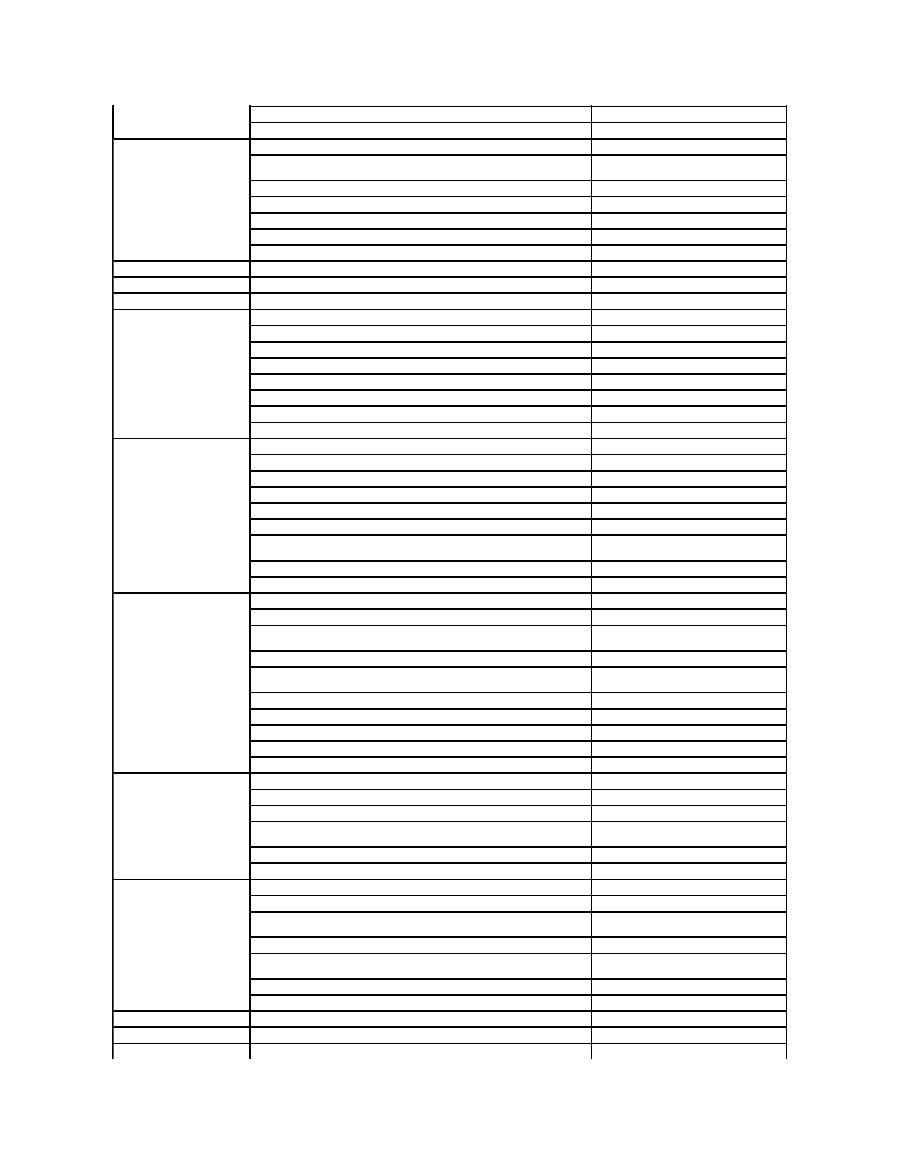
Ventas corporativas y al sector público
01344 860 456
Fax para particulares y pequeñas empresas
0870 907 4006
Singapur (Singapur)
Código de acceso
internacional:
005
Código del país:
65
Sitio web:
support.ap.dell.com
Asistencia técnica (Dimension, Inspiron, y componentes electrónicos y
accesorios)
gratuito: 1800 394 7430
Asistencia técnica (OptiPlex, Latitude y Dell Precision)
gratuito: 1800 394 7488
Asistencia técnica (PowerApp, PowerEdge, PowerConnect y PowerVault)
gratuito: 1800 394 7478
Atención al cliente
gratuito: 1 800 394 7430 (opción 6)
Ventas de transacciones
gratuito: 1 800 394 7412
Ventas corporativas
gratuito: 1 800 394 7419
St. Kitts y Nevis
Asistencia general
gratuito: 1-877-441-4731
St. Lucia
Asistencia general
1-800-882-1521
St. Vicente y las Granadinas
Asistencia general
gratuito: 1-877-270-4609
Sudáfrica (Johanesburgo)
Código de acceso
internacional:
09/091
Código del país:
27
Código de la ciudad:
11
Sitio web:
support.euro.dell.com
Correo electrónico: dell_za_support@dell.com
Gold Queue
011 709 7713
Asistencia técnica
011 709 7710
Atención al cliente
011 709 7707
Ventas
011 709 7700
Fax
011 706 0495
Centralita
011 709 7700
Suecia (Upplands Vasby)
Código de acceso
internacional:
00
Código del país:
46
Código de la ciudad:
8
Sitio web:
support.euro.dell.com
Correo electrónico:
support.euro.dell.com/se/sv/emaildell/
Soporte técnico sólo para ordenadores portátiles XPS
0771 340 340
Soporte Técnico para todos los demás productos Dell
08 590 05 199
Atención relacional al cliente
08 590 05 642
Atención al cliente para particulares y pequeñas empresas
08 587 70 527
Soporte para el programa de compra para empleados (EPP [Employee
Purchase Program])
20 140 14 44
Fax de asistencia técnica
08 590 05 594
Ventas
08 590 05 185
Suiza (Ginebra)
Código de acceso
internacional:
00
Código del país:
41
Código de la ciudad:
22
Sitio web:
support.euro.dell.com
Correo electrónico: tech_support_central_europe@dell.com
Correo electrónico para clientes corporativos y HSB francófonos:
support.euro.dell.com/ch/fr/emaildell/
Soporte técnico sólo para ordenadores portátiles XPS
0848 33 88 57
Soporte Técnico (Hogares y Pequeños Negocios) para todos los demás
productos Dell
0844 811 411
Asistencia técnica (corporaciones)
0844 822 844
Atención al cliente para particulares y pequeñas empresas
0848 802 202
Atención al cliente para corporaciones
0848 821 721
Fax
022 799 01 90
Centralita
022 799 01 01
Tailandia
Código de acceso
internacional:
001
Código del país:
66
Sitio web:
support.ap.dell.com
Asistencia técnica (OptiPlex, Latitude y Dell Precision)
gratuito: 1800 0060 07
Asistencia técnica (PowerApp, PowerEdge, PowerConnect y PowerVault)
gratuito: 1800 0600 09
Atención al cliente
gratuito: 1800 006 007
(opción 7)
Ventas corporativas
gratuito: 1800 006 009
Ventas de transacciones
gratuito: 1800 006 006
Taiwán
Código de acceso
internacional:
002
Código del país:
886
Sitio web:
support.ap.dell.com
Correo electrónico: ap_support@dell.com
Asistencia técnica (OptiPlex, Latitude, Inspiron, Dimension, y componentes
electrónicos y accesorios)
gratuito: 00801 86 1011
Asistencia técnica (PowerApp, PowerEdge, PowerConnect y PowerVault)
gratuito: 00801 60 1256
Atención al cliente
gratuito: 00801 60 1250
(opción 5)
Ventas de transacciones
gratuito: 00801 65 1228
Ventas corporativas
gratuito: 00801 651 227
Trinidad y Tobago
Asistencia general
1-800-805-8035
Uruguay
Asistencia general
gratuito: 000-413-598-2521
Venezuela
Asistencia general
8001-3605
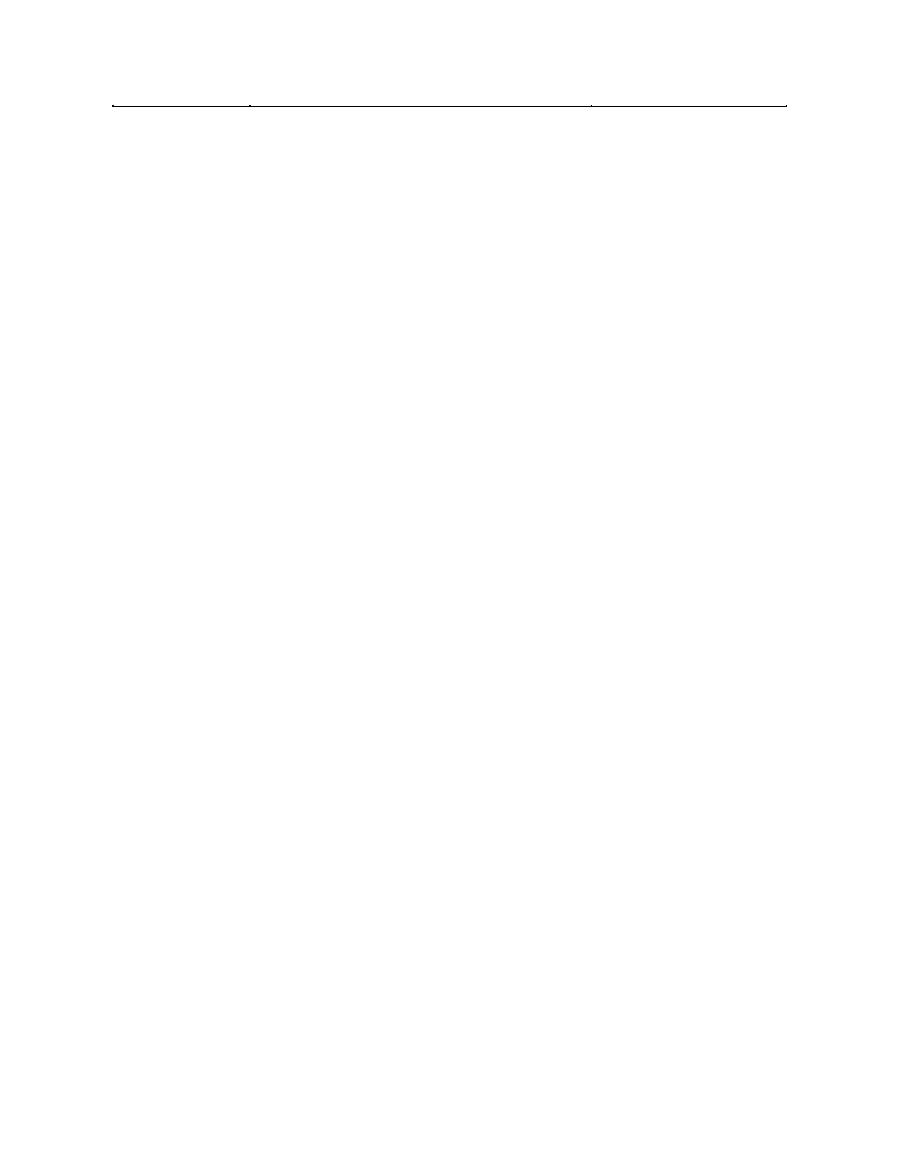
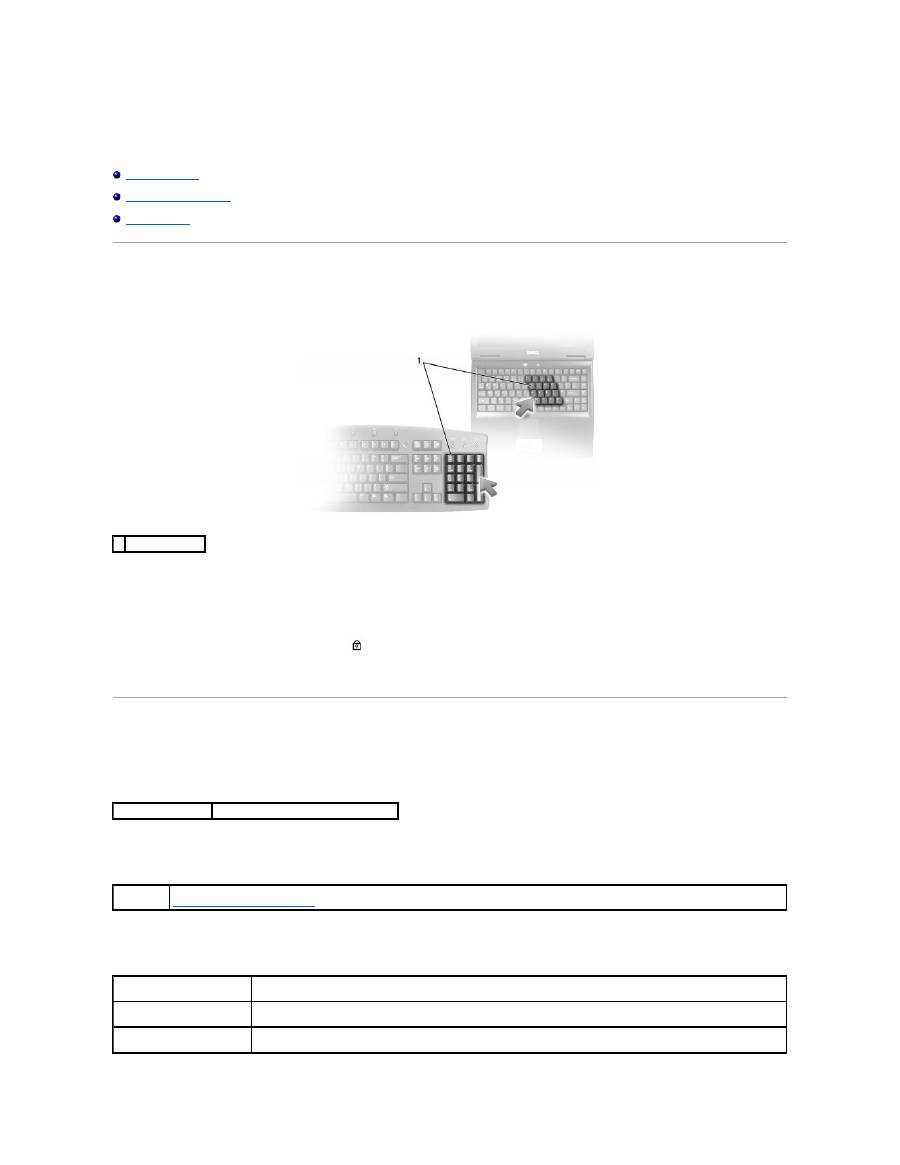
Uso del teclado y de la superficie táctil
Teclado numérico
Combinaciones de teclas
Superficie táctil
Teclado numérico
El teclado numérico funciona como el teclado numérico de un teclado externo. Cada tecla del teclado numérico tiene varias funciones. Los números y símbolos
del teclado numérico están marcados en azul en la parte derecha de las teclas. Para escribir un número o un símbolo, pulse <Fn> y la tecla deseada después
de activar el teclado numérico.
l
Para activar el teclado, pulse <Bloq Núm>. La luz
indica que el teclado está activo.
l
Para desactivar el teclado, vuelva a pulsar <Bloq Núm>.
Combinaciones de teclas
Funciones del sistema
Bandeja de CD o de DVD
Funciones de la pantalla
1
Teclado numérico
<Ctrl><Mayús><Esc>
Abre la ventana
Administrador de tareas
.
<Fn><F10>
Expulsa la bandeja fuera de la unidad (si Dell QuickSet está instalado). Para obtener más información sobre QuickSet, consulte el apartado
Características de Dell™ QuickSet
.
<Fn><F8>
Cambia la imagen de vídeo a la siguiente opción de pantalla. Entre las opciones están la pantalla integrada, un monitor
externo y las dos pantallas a la vez.
<Fn> y la tecla de flecha hacia
arriba
Aumenta el brillo únicamente en la pantalla integrada (no en un monitor externo)
<Fn> y la tecla de fecha hacia
abajo
Reduce el brillo únicamente en la pantalla integrada (no en un monitor externo)
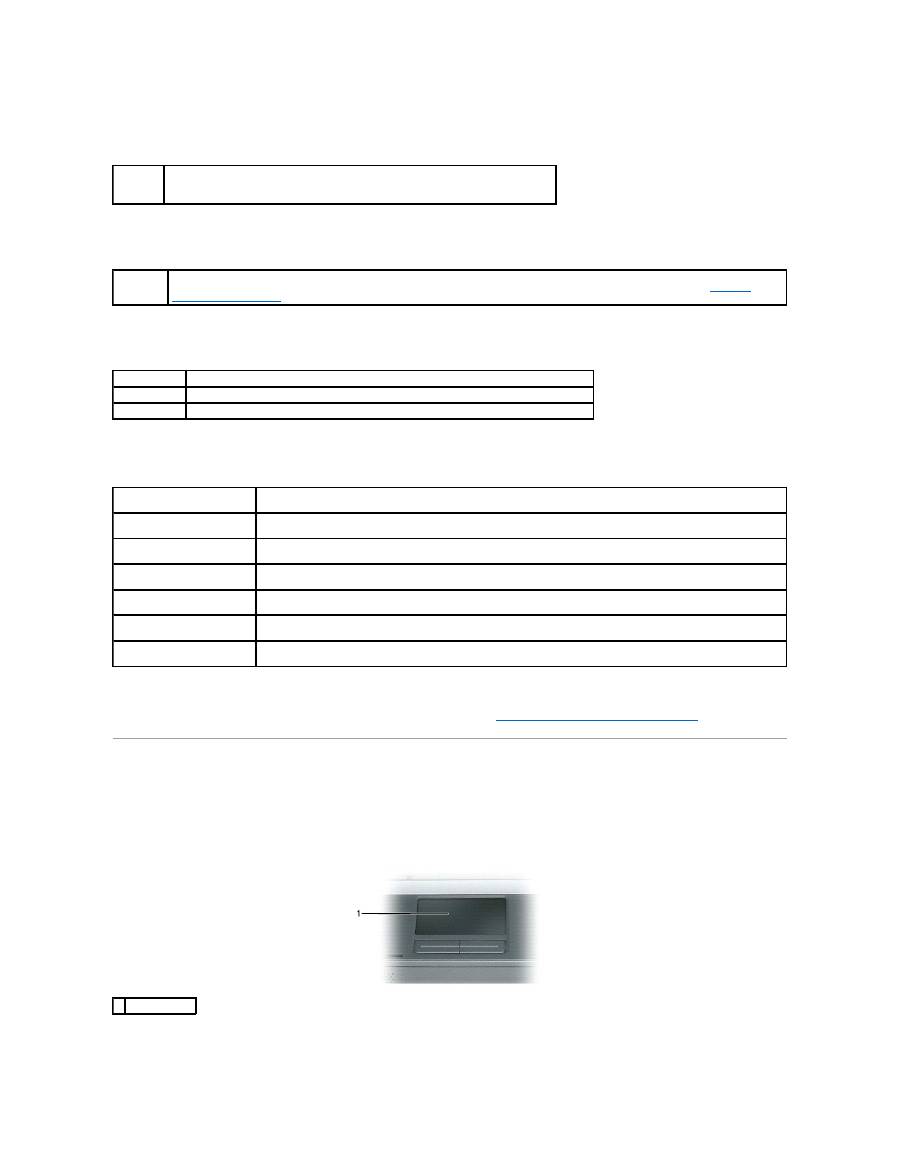
Comunicaciones por radio (incluida la conexión de red inalámbrica)
Administración de energía
Funciones de los altavoces
Funciones de la tecla con el logotipo de Microsoft
®
Windows
®
Para ajustar el funcionamiento del teclado, tal como la velocidad de repetición de caracteres, abra Panel de control y haga clic en
Impresoras y Otro
hardware
y en
Teclado
. Para obtener información acerca del Panel de control, consulte el
Centro de ayuda y soporte técnico de Windows
.
Superficie táctil
La superficie táctil detecta la presión y el movimiento del dedo para permitir desplazar el cursor por la pantalla. Utilice la superficie táctil y sus botones del
mismo modo que un ratón.
l
Para mover el cursor, deslice ligeramente el dedo por la superficie táctil.
<Fn><F2>
Activa y desactiva las comunicaciones por radio, incluida la conexión de red inalámbrica.
NOTA:
la red inalámbrica es opcional y es posible que no esté disponible en su ordenador.
<Fn><Esc>
Activa un modo de administración de energía. Puede reprogramar este método abreviado de teclado para activar otro modo de administración
de energía utilizando la ficha
Opciones avanzadas
de la ventana
Propiedades de Opciones de energía
. Consulte el apartado
Modos de
administración de energía
.
<Fn><Re Pág>
Sube el volumen de los altavoces integrados y de los altavoces externos, si se han conectado.
<Fn> <Av Pág>
Baja el volumen de los altavoces integrados y de los altavoces externos, si se han conectado.
<Fn><Fin>
Activa y desactiva los altavoces integrados y los altavoces externos, si se han conectado.
Tecla con el logotipo de
Windows y <m>
Minimiza todas las ventanas abiertas.
Tecla con el logotipo de
Windows y <Mayús><M>
Restaura todas las ventanas minimizadas. Este comando funciona como un conmutador para restaurar todas las ventanas
minimizadas después de utilizar la combinación de teclas de la tecla del logotipo de Windows y la <m>.
Tecla con el logotipo de
Windows y <e>
Ejecuta el Explorador de Windows.
Tecla con el logotipo de
Windows y <r>
Abre el cuadro de diálogo
Ejecutar
.
Tecla con el logotipo de
Windows y <f>
Abre el cuadro de diálogo
Resultado de la búsqueda
.
Tecla con el logotipo Windows y
<Ctrl><F>
Abre el cuadro de diálogo
Resultados de la búsqueda
-PC
(si el ordenador está conectado a una red).
Tecla con el logotipo Windows y
<Pausa>
Abre el cuadro de diálogo
Propiedades del sistema
.
1
Superficie táctil
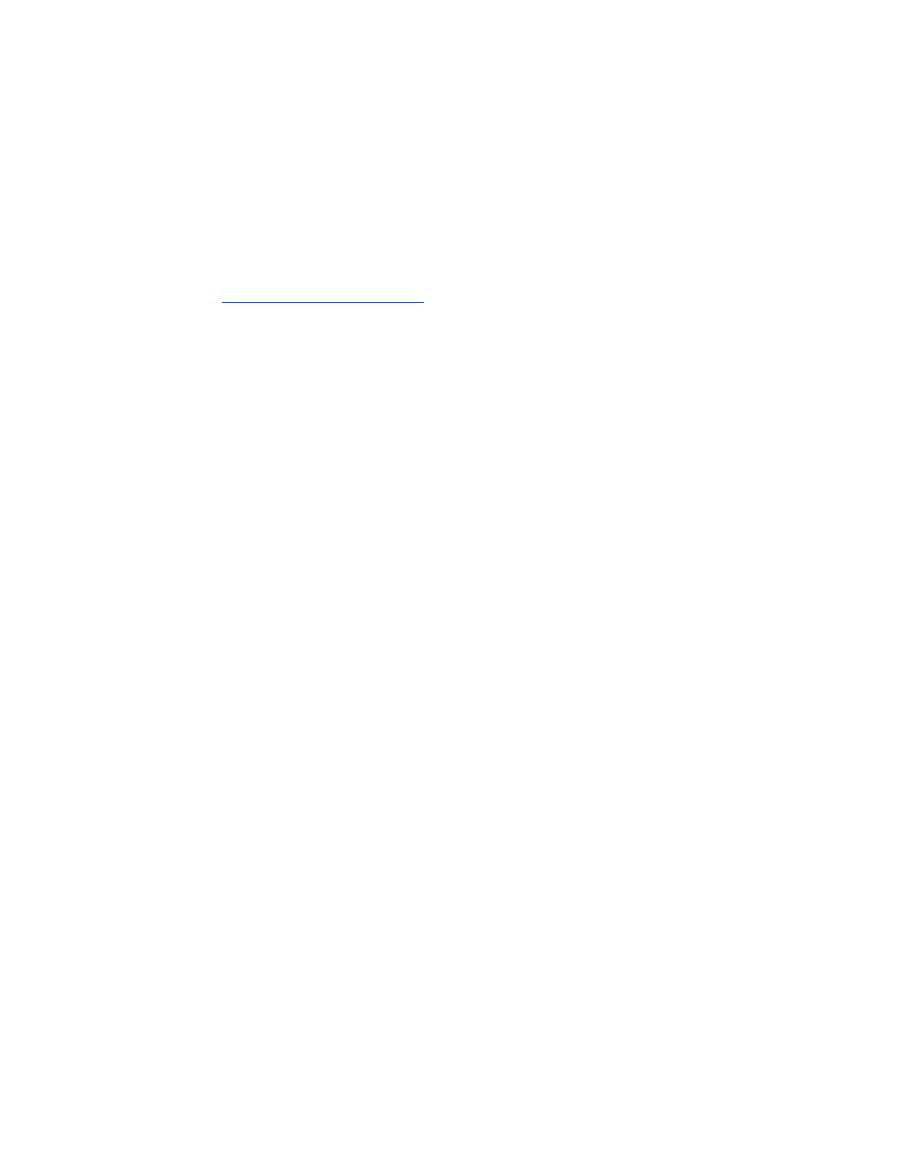
l
Para seleccionar un objeto, toque suavemente la superficie táctil o utilice el pulgar para pulsar el botón izquierdo de la misma.
l
Para seleccionar y mover (o arrastrar) un objeto, sitúe el cursor sobre él y toque dos veces en la superficie táctil. En el segundo toque abajo, deje el
dedo sobre la superficie táctil y deslícelo por la superficie para mover el objeto seleccionado.
l
Para hacer doble clic en un objeto, sitúe el cursor en él y, a continuación, toque dos veces la superficie táctil o pulse el botón izquierdo de la misma dos
veces.
Adaptación de la superficie táctil
Puede utilizar la ventana
Propiedades del mouse
para desactivar la superficie táctil o ajustar su configuración.
1.
Abra el Panel de control, haga clic en
Impresoras y otro Hardware
y, a continuación, haga clic en
Mouse
. Para obtener información acerca del Panel de
control, consulte el
Centro de ayuda y soporte técnico de Windows
.
2.
En la ventana
Propiedades del mouse
, haga clic en la ficha
Teclado táctil
para ajustar la configuración de la superficie táctil.
3.
Haga clic en
Aceptar
para guardar la configuración y cerrar la ventana.
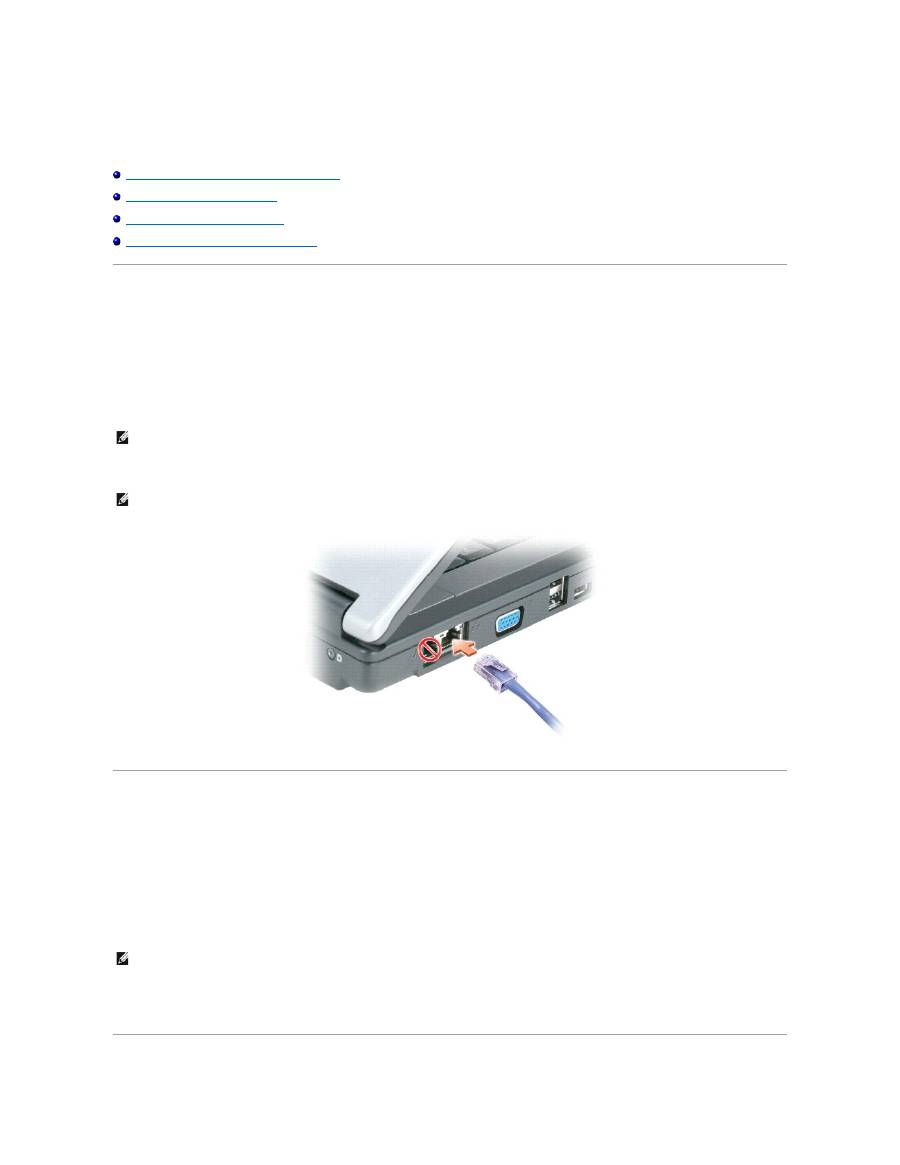
Configuración de una red doméstica y de oficina
Conexión física a un módem de banda ancha o red
Asistente para configuración de red
Red de área local inalámbrica (WLAN)
Conexión a una red de área local inalámbrica
Conexión física a un módem de banda ancha o red
Antes de conectar el ordenador a una red, el ordenador debe tener un adaptador de red instalado y un cable de red conectado.
Para conectar el cable de red:
1.
Conecte el cable de red al conector del adaptador de red, que está situado en la parte posterior del ordenador.
2.
Conecte el otro extremo del cable de red a un dispositivo de conexión de red o un conector de red de pared.
Asistente para configuración de redes
El sistema operativo Microsoft
®
Windows
®
XP proporciona un asistente para la configuración de la red que le guiará en el proceso de compartir archivos,
impresoras o una conexión de Internet entre ordenadores en un entorno doméstico o de pequeña oficina.
1.
Haga clic en el botón
Inicio
,
Programas
®
Accesorios
®
Comunicaciones
y, a continuación, haga clic en
Network Setup Wizard
(Asistente para
configuración de red).
2.
En la pantalla de bienvenida, haga clic en
Siguiente
.
3.
Haga clic en
Lista de comprobación para crear una red
.
4.
Complete la lista de verificación.
5.
Vuelva a la pantalla del Asistente para configuración de red y siga las instrucciones que aparecen en la pantalla.
NOTA:
Inserte el conector del cable hasta que encaje en su sitio y, a continuación, tire del cable con cuidado para asegurarse de que está conectado
firmemente.
NOTA:
No utilice un cable de red con un conector telefónico de pared.
NOTA:
Si selecciona el método de conexión denominado
Este ordenador se conecta directamente a Internet
, se activa el servidor de seguridad
integrado que se proporciona con Windows XP Service Pack 2 (SP2).
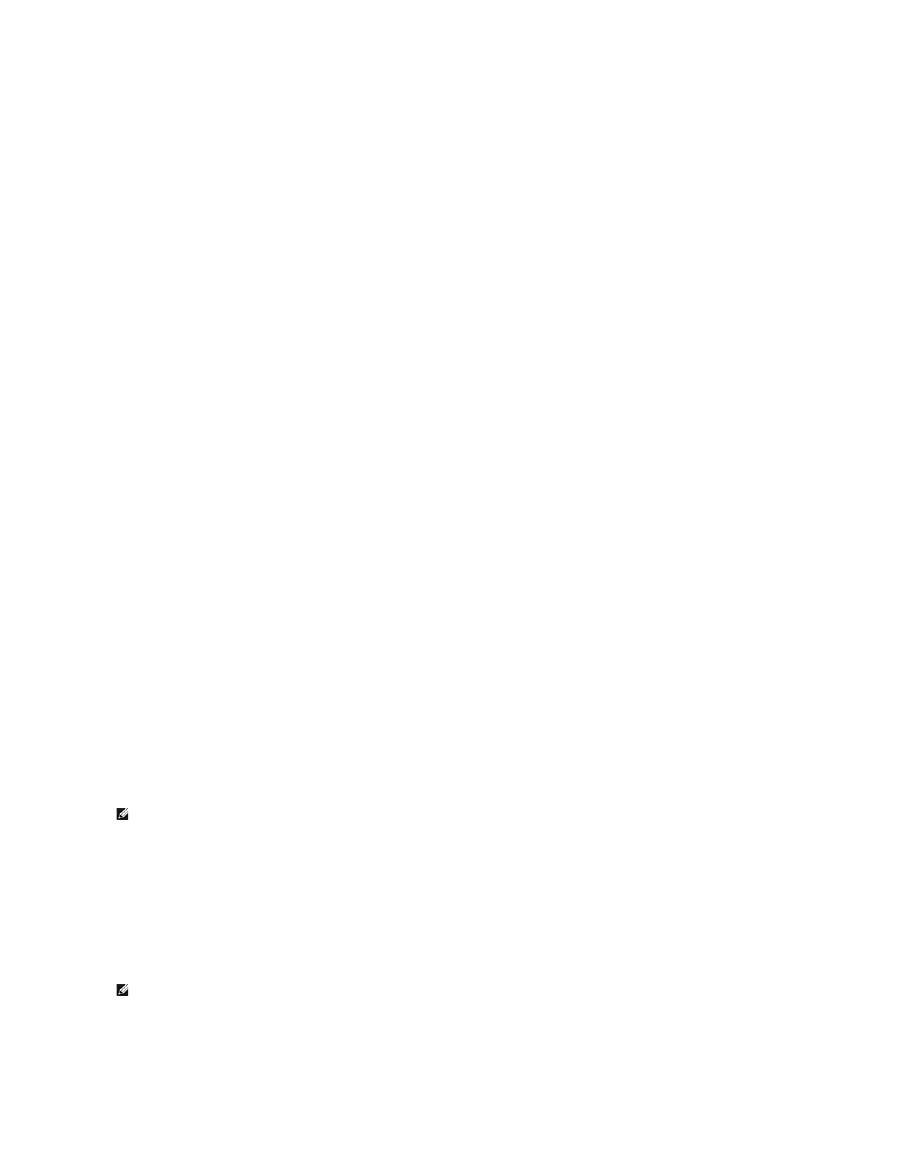
Red de área local inalámbrica (WLAN)
Una WLAN es un conjunto de ordenadores interconectados que se comunican a través de las ondas aéreas igual que si estuviesen conectados con cables Las
WLAN cuentan con un dispositivo de comunicaciones de radio llamado punto de acceso o enrutador inalámbrico que conecta los ordenadores de la red y
proporciona acceso a Internet o a la red. El punto de acceso o enrutador inalámbrico y la tarjeta de red inalámbrica del ordenador se comunican mediante la
difusión de datos de las antenas a través de ondas aéreas.
Qué necesita para establecer una WLAN
Para poder configurar una WLAN, necesita:
l
Acceso a Internet de alta velocidad (banda ancha) (por ejemplo, cable o DSL)
l
Un módem de banda ancha conectado y en funcionamiento
l
Un enrutador inalámbrico o un punto de acceso
l
Una tarjeta de red inalámbrica para cada ordenador que desee conectar a la WLAN
l
Un cable de red con el conector de red (RJ-45)
Comprobación de la tarjeta de red inalámbrica
En función de lo que haya seleccionado cuando adquirió el ordenador, éste tiene una serie de configuraciones. Para confirmar que el ordenador tiene una
tarjeta de red inalámbrica y determinar el tipo de tarjeta, utilice una de las siguientes opciones:
l
El botón
Inicio
y la opción
Connect to
(Conectar a)
l
Centro de ayuda y soporte técnico de Microsoft®
Windows
®
l
La factura original del ordenador
El botón Inicio y la opción Connect to (Conectar a)
1.
Haga clic en el botón
Inicio
.
2.
Señale a
Connect to
(Conectar a) y, a continuación, haga clic en
Show all connections
(Mostrar todas las conexiones).
Si no aparece la
conexión de red inalámbrica
bajo
LAN o Internet de alta velocidad
, es posible que no tenga una tarjeta de red inalámbrica.
Si aparece
conexión de red inalámbrica
, tiene una tarjeta de red inalámbrica. Para ver información detallada sobre la tarjeta de red inalámbrica:
1.
Haga clic con el botón derecho del ratón sobre
conexión de red inalámbrica
.
2.
Haga clic en
Propiedades
. Aparece la ventana
Propiedades de la conexión de red inalámbrica
. El nombre de la tarjeta de red inalámbrica y el número
de modelo se listan en la ficha
General
.
Centro de ayuda y soporte técnico de Microsoft®
Windows
®
1.
Haga clic en el botón
Inicio
y seleccione
Ayuda y soporte técnico
.
2.
En
Elija una tarea
, haga clic en
Utilice Herramientas para ver la información de su ordenador y diagnosticar problemas
.
3.
En
Herramientas
, haga clic en
Información de Mi PC
y, a continuación, seleccione
Buscar información acerca del hardware instalado en el
ordenador
.
En la pantalla
Información de Mi PC
- Hardware
, puede ver el tipo de tarjeta de red inalámbrica instalada en el ordenador, además de otros
componentes de hardware.
Factura del ordenador
NOTA:
Si el sistema está establecido en la opción de menú
Classic Start
(Inicio clásico) puede ver las conexiones de red haciendo clic en el botón
Inicio
, apuntando a
Configuración
y, a continuación, apuntando a
Conexiones de red
. Si no aparece
conexión de red inalámbrica
, es posible que no
tenga una tarjeta de red inalámbrica.
NOTA:
La tarjeta de red inalámbrica aparece en
Tarjeta de red
.
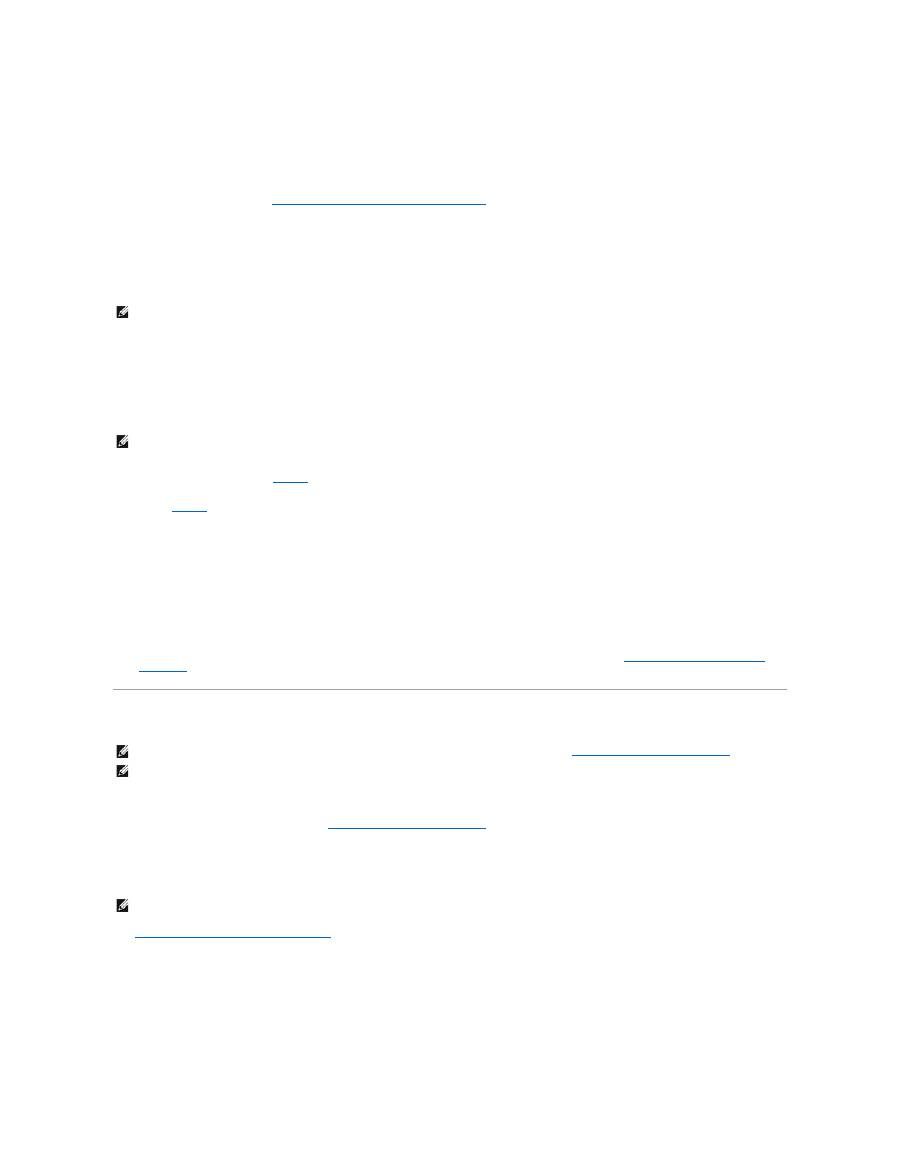
La factura original que se proporcionó con el ordenador especifica el hardware y el software que se entregó con el ordenador.
Configuración de una WLAN nueva
Conexión de un enrutador inalámbrico y un módem de banda ancha
1.
Asegúrese de que tiene acceso a Internet con cable a través del módem de banda ancha antes de intentar configurar una conexión inalámbrica a
Internet. Consulte el apartado
Conexión física a un módem de banda ancha o red
.
2.
Instale el software necesario para el enrutador inalámbrico. Es posible que el enrutador inalámbrico se haya enviado con un CD de instalación. Estos CD
suelen contener información de la instalación y de solución de problemas. Instale el software necesario de acuerdo con las instrucciones del fabricante.
3.
Apague su ordenador y
los demás ordenadores habilitados para la tecnología inalámbrica de las proximidades en el menú
Inicio
.
4.
Desconecte el cable de alimentación del módem de banda ancha de la toma de alimentación eléctrica.
5.
Desconecte el cable de red del ordenador y el módem.
6.
Desconecte el cable del adaptador de CA del enrutador inalámbrico para asegurarse de que el enrutador no está conectado a ninguna fuente de
alimentación.
7.
Inserte un cable de red en el conector de red (RJ-
45) del módem de banda ancha desconectado.
8.
Conecte el otro extremo del cable de red en el conector de red (RJ-
45) de Internet del enrutador inalámbrico desconectado.
9.
Asegúrese de que no hay cables de red o USB, salvo el cable de red conectado al módem y al enrutador inalámbrico, conectados al módem de banda
ancha.
10.
Encienda
SÓLO
el módem de banda de ancha y espere durante un mínimo de 2 minutos a que el módem de banda ancha se estabilice. Cuando hayan
transcurrido 2 minutos, vaya al
paso 11
.
11.
Encienda el enrutador inalámbrico y espere durante un mínimo de 2 minutos a que el enrutador se estabilice. Cuando hayan transcurrido 2 minutos,
vaya al
paso 12
.
12.
Inicie el ordenador y espere a que termine el proceso de arranque.
13.
Póngase en contacto con el proveedor de servicios de internet (ISP) para obtener información específica acerca de los requisitos de conexión del módem
de banda ancha.
14.
Consulte la documentación que se le proporcionó con el enrutador inalámbrico para configurarlo.
l
Establezca la comunicación entre el ordenador y el enrutador inalámbrico.
l
Configure el enrutador inalámbrico para comunicarse con el enrutador de banda ancha.
l
Averigüe el nombre de banda ancha del enrutador inalámbrico. El término técnico para el nombre de banda ancha del enrutador es identificador
de servicios (SSID) o nombre de red.
15.
Si es necesario, configure la tarjeta de red inalámbrica para conectarse a la red inalámbrica. Consulte el apartado
Conexión a una red de área local
inalámbrica
.
Conexión a una red de área local inalámbrica
En este apartado se muestran los procedimientos generales para conectarse a una red inalámbrica. Los nombres de red específicos y los detalles de
configuración pueden variar. Consulte el apartado
Red de área local inalámbrica (WLAN)
para obtener más información acerca de cómo preparar la conexión
del ordenador a una WLAN.
La tarjeta de red inalámbrica requiere software y controladores específicos para conectarse a una red. El software ya está instalado.
Determinación del administrador de dispositivos de red inalámbrica
En función del software que tenga instalado en el ordenador, existen diferentes utilidades de configuración inalámbrica que pueden administrar los
dispositivos de red:
l
La utilidad de cliente de la tarjeta de red inalámbrica
NOTA:
Espere durante un mínimo de 5 minutos después de desconectar el módem de banda ancha antes de seguir configurando la red.
NOTA:
Reinicie el ordenador inalámbrico en el orden descrito a continuación para evitar errores potenciales en la conexión.
NOTA:
Antes de conectarse a una WLAN, asegúrese de que ha seguido las instrucciones del apartado
Red de área local inalámbrica (WLAN)
.
NOTA:
Estas instrucciones sobre los sistemas de red no se aplican a las tarjetas internas con tecnología inalámbrica Bluetooth®
o a los productos
celulares.
NOTA:
Si se extrae o se daña el software, siga las instrucciones que se incluyen en la documentación de usuario de su tarjeta de red inalámbrica.
Compruebe el tipo de tarjeta de red inalámbrica que tiene instalada en el ordenador y, a continuación, busque su nombre en el sitio web Dell Support
en
support.dell.com
. Para obtener más información sobre el tipo de tarjeta de red inalámbrica instalada en el ordenador, consulte el apartado
Comprobación de la tarjeta de red inalámbrica
.
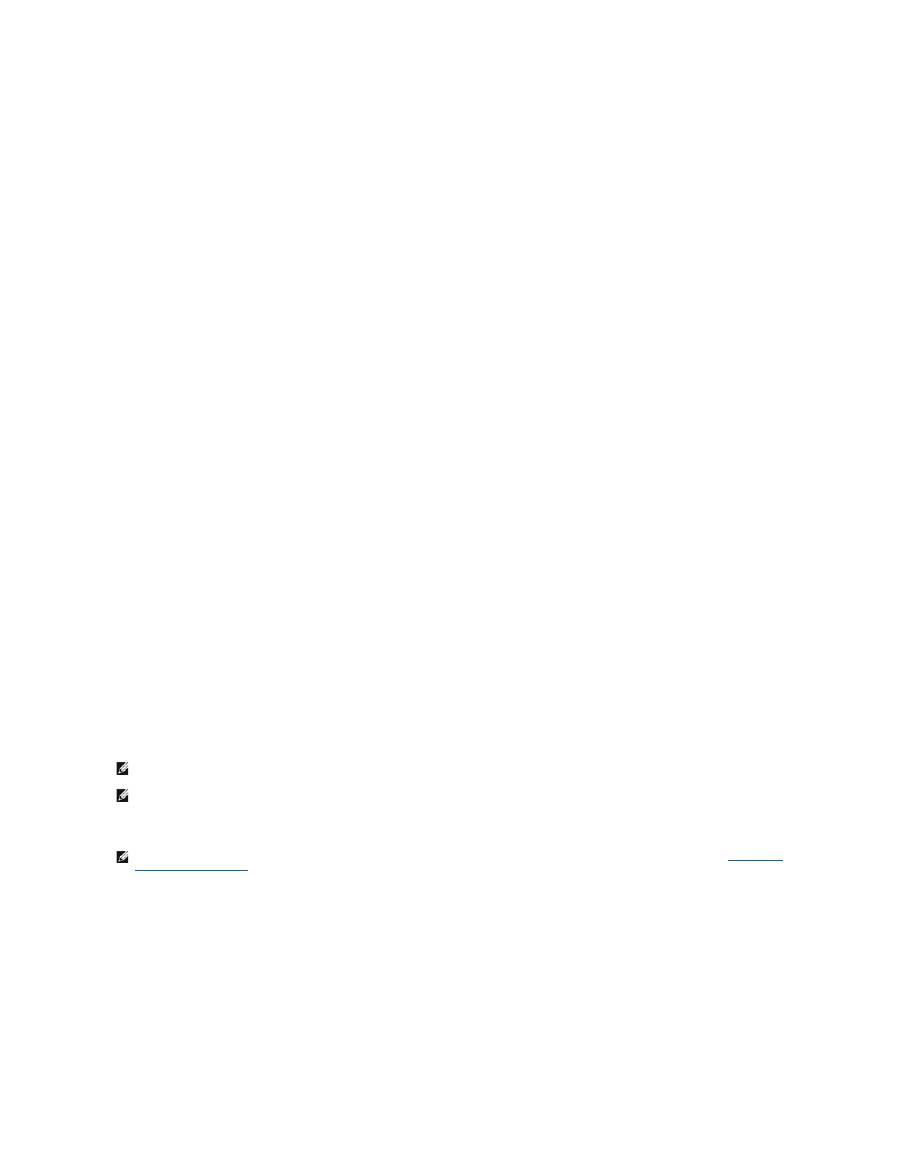
l
El sistema operativo Windows XP
Para determinar qué utilidad de configuración inalámbrica administra la tarjeta de red inalámbrica:
1.
Haga clic en el botón
Inicio
, señale a
Configuración
y después haga clic en
Panel de control
.
2.
Haga doble clic en
Conexiones de red
.
3.
Haga clic con el botón derecho del ratón sobre el icono
Conexión de red inalámbrica
y, a continuación, haga clic en
Ver redes inalámbricas
disponibles
.
Si la ventana
Elegir una red inalámbrica
dice que
Windows no puede configurar esta conexión
, la utilidad de cliente de la
tarjeta de red inalámbrica es la
que administra la tarjeta de red inalámbrica.
Si la ventana
Elegir una red inalámbrica
dice que
Haga clic en cualquier elemento de la siguiente lista para conectarse a una red inalámbrica en el
alcance o para obtener más información
, el sistema operativo Windows XP es el que administra la tarjeta de red inalámbrica.
Para obtener información específica acerca de la utilidad de configuración inalámbrica instalada en el ordenador, consulte la documentación de la red
inalámbrica del Centro de ayuda y soporte técnico de Windows.
Para acceder al Centro de ayuda y soporte técnico:
1.
Haga clic en el botón
Inicio
y seleccione
Ayuda y soporte técnico
.
2.
En
Elegir un tema de Ayuda
, haga clic en
Guías del usuario y del sistema de Dell
.
3.
En
Guías del dispositivo
, seleccione la documentación de la red inalámbrica.
Finalización de la conexión a la WLAN
Cuando se enciende el ordenador y se detecta una red (para la que el ordenador no está configurado) en el área, aparece un mensaje emergente cerca del
icono de red en el área de notificación en el margen inferior derecho del escritorio de Windows).
Siga las instrucciones que se proporcionan en las peticiones de la utilidad que aparecen en la pantalla.
Una vez que haya configurado el ordenador para la red inalámbrica que seleccionó, otro mensaje emergente le notificará que el ordenador está conectado a
dicha red.
Por lo tanto, cada vez que se
conecte al ordenador en el área de red inalámbrica que seleccionó, el mismo mensaje emergente le informará de la conexión de
red inalámbrica.
Activación/Desactivación de la tarjeta de red inalámbrica
Puede encender y apagar la función de red inalámbrica del ordenador pulsando la combinación de teclas <Fn><F2>. Si la función de red inalámbrica está
encendida, pulse <Fn><F2> para desactivarla. Si la función de red inalámbrica está apagada, pulse <Fn><F2> para activarla.
Visualización del estado de la tarjeta de red inalámbrica a través de Dell™ QuickSet
El indicador de actividad inalámbrica le ofrece una manera fácil de supervisar el estado de los dispositivos inalámbricos del ordenador. Haga clic con el botón
derecho del ratón sobre el icono Dell QuickSet de la barra de tareas para encender o apagar el indicador de actividad inalámbrica.
El indicador de actividad inalámbrica muestra si los dispositivos inalámbricos integrados del ordenador están activados o desactivados. Cuando activa o
desactiva la función de red inalámbrica, el indicador de actividad inalámbrica cambia para mostrar el estado.
NOTA:
Si selecciona una red segura, debe especificar una clave WEP o WPA cuando se le solicita. La configuración de seguridad de la red es exclusiva
de su red. Dell no puede proporcionar esta información.
NOTA:
El ordenador puede tardar hasta 1 minuto en conectarse a la red.
NOTA:
si no puede conectarse a una red inalámbrica, asegúrese de que tiene todos los componentes para establecer una WLAN (consulte
Qué necesita
para establecer una WLAN
) y, a continuación, compruebe que la tarjeta de red inalámbrica está activada pulsando <Fn><F2>.
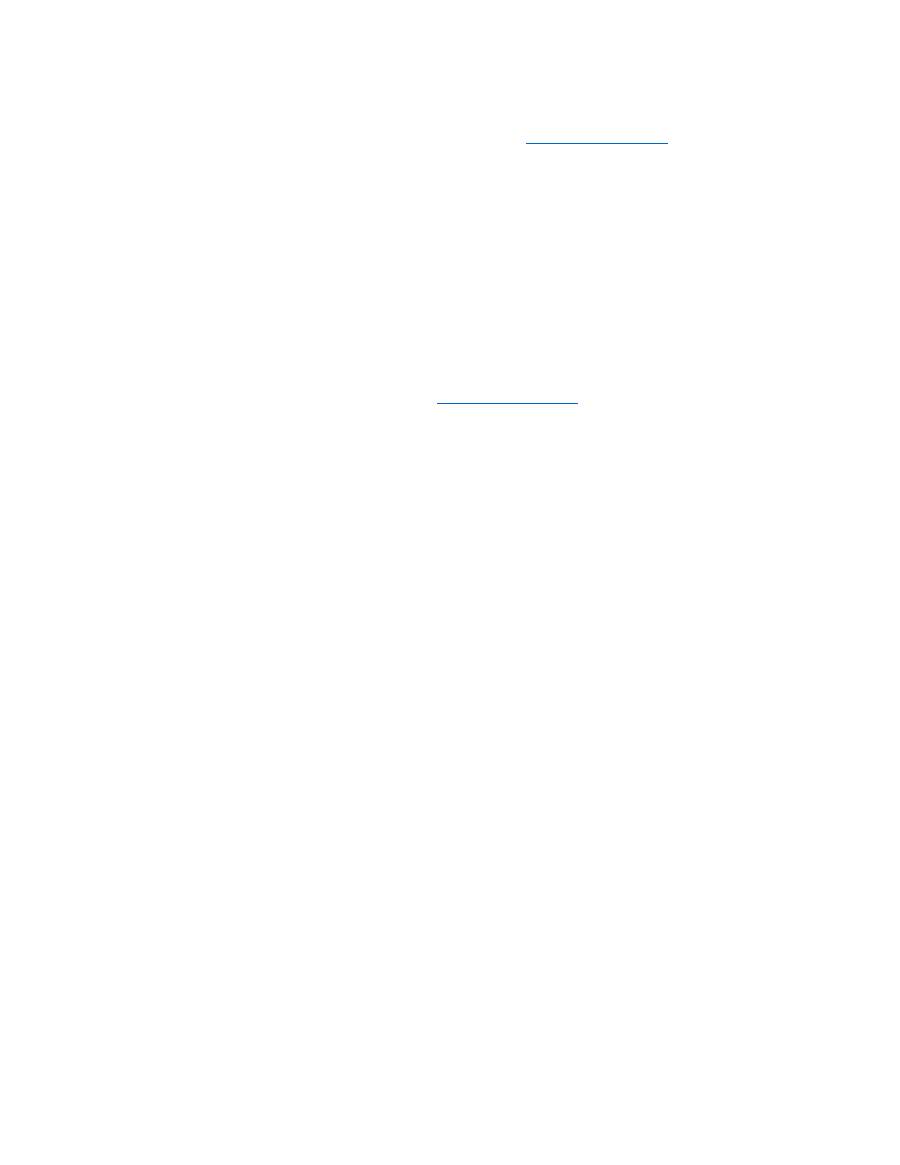
Para obtener más información acerca del indicador de actividad inalámbrica, consulte el apartado
Características de Dell™ QuickSet
.
Gestión de los valores de la red mediante el creador de perfiles de ubicación Dell QuickSet
El creador de perfiles de ubicación de QuickSet le ayuda a gestionar los valores de la red correspondientes a la ubicación física del ordenador. Incluye dos
categorías de configuración de perfiles:
l
Configuración de perfiles de ubicación
l
Configuraciones de movilidad general
Puede utilizar
Location Profile Settings
(Configuración de perfiles de ubicación) para crear perfiles para acceder a Internet con el ordenador en la oficina, en
casa o en otros lugares públicos con servicios de Internet.
General Mobility Settings
(Configuraciones de movilidad general) le permite cambiar el modo de
gestión de las conexiones de red. Los perfiles constan de un equipo y valores de red diferentes que necesitan para utilizar el ordenador en diferentes
ubicaciones.
Para obtener más información acerca de Dell QuickSet, consulte el apartado
Características de Dell™ QuickSet
.

Adición y sustitución de piezas
Antes de empezar
Unidad de disco duro
Unidad de CD/DVD
Memoria
Minitarjeta PCI inalámbrica
Cubierta con bisagras
Teclado
Antes de empezar
Este apartado proporciona procedimientos para quitar e instalar los componentes de su ordenador. A menos que se señale lo contrario, cada procedimiento
asume que existen las siguientes condiciones:
l
Ha realizado los pasos descritos en los apartados
Cómo apagar el ordenador
y
Antes de trabajar en el interior de su ordenador
.
l
Ha leído la información de seguridad de la
Guía de información del producto
de Dell™.
Herramientas recomendadas
Los procedimientos de este documento podrían requerir el uso de las siguientes herramientas:
l
Un pequeño destornillador de paletas planas
l
Un destornillador Phillips
l
Una pequeña punta trazadora de plástico
l
Actualización del BIOS flash (consulte el sitio web Dell Support en
support.dell.com
)
Cómo apagar el ordenador
1.
Cierre el sistema operativo:
a.
Guarde y cierre los archivos abiertos, salga de todos los programas, haga clic en el botón
Inicio
y sobre
Apagar ordenador
.
b.
En la ventana
Apagar ordenador
, haga clic en
Apagar
.
El ordenador se apaga una vez finalizado el proceso de cierre.
2.
Asegúrese de que el ordenador y los dispositivos conectados estén apagados. Si el ordenador y los dispositivos conectados no se apagaron
automáticamente al cerrar el sistema operativo, mantenga pulsado el botón de alimentación durante 8
-10 segundos.
Antes de trabajar en el interior de su ordenador
Aplique las siguientes pautas de seguridad para proteger el ordenador contra posibles daños y garantizar su propia seguridad personal.
AVISO:
Para evitar la pérdida de datos, guarde y cierre los archivos abiertos y salga de todos los programas antes de apagar el ordenador.
PRECAUCIÓN:
Antes de comenzar con cualquiera de los procedimientos que se explican en este apartado, siga las instrucciones de seguridad de
la
Guía de información del producto
.
PRECAUCIÓN:
Maneje los componentes y las tarjetas con cuidado. No toque los componentes o contactos ubicados en una tarjeta. Sostenga las
tarjetas por sus bordes o por su soporte metálico de montaje. Sujete un componente, como un procesador, por sus bordes y no por sus patas.
AVISO:
Sólo un técnico certificado debe realizar reparaciones en el ordenador. La garantía no cubre los daños por reparaciones no autorizadas por
Dell.
AVISO:
Cuando desconecte un cable, tire del conector o del lazo liberador de tensión, pero no tire directamente del cable. Algunos cables cuentan con
un conector que tiene lengüetas de sujeción; si está desconectando un cable de este tipo, presione las lengüetas de sujeción antes de desconectar el
cable. Cuando separe conectores, manténgalos alineados para evitar doblar las patas de conexión. Además, antes de conectar un cable, asegúrese de
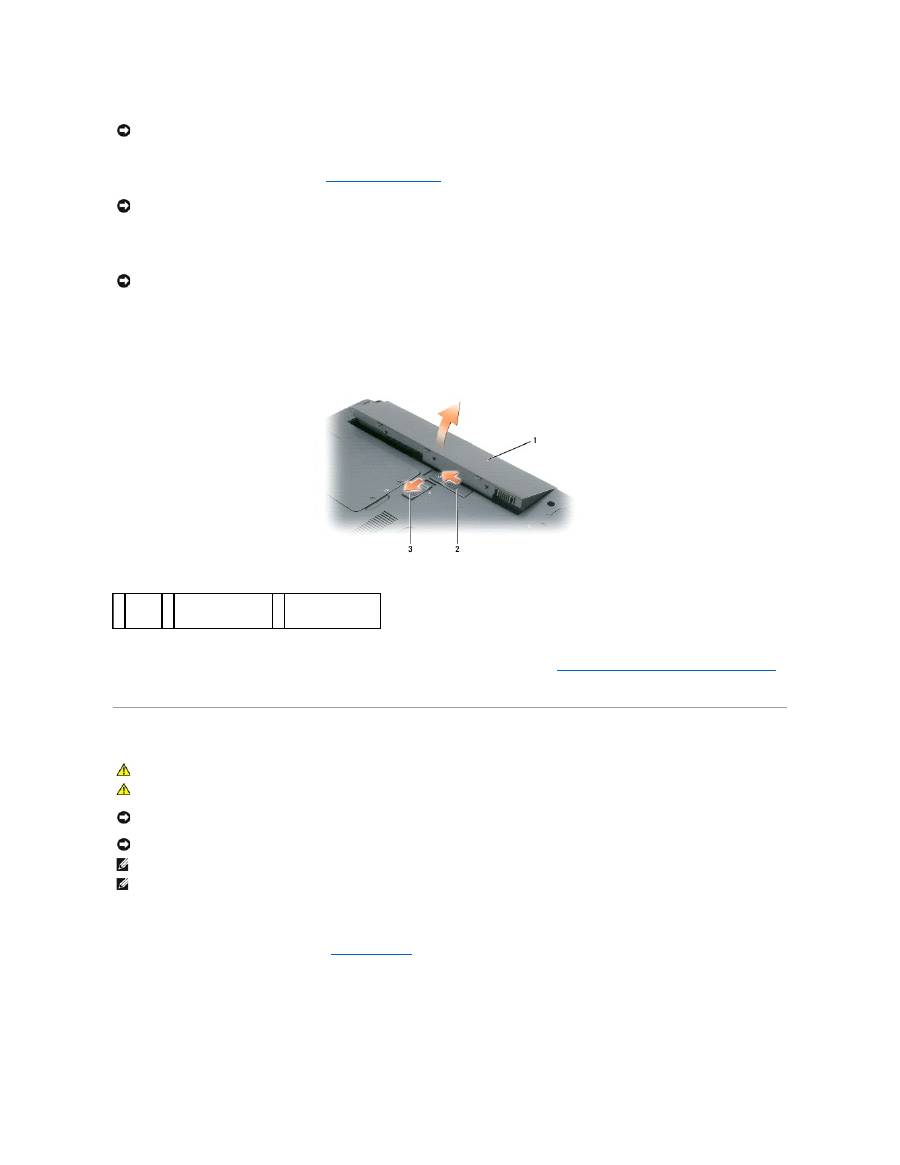
1.
Asegúrese de que la superficie de trabajo sea llana y esté limpia para evitar que la cubierta del ordenador se raye.
2.
Apague el ordenador. Consulte el apartado
Cómo apagar el ordenador
.
3.
Desconecte cualquier teléfono o cable de red del ordenador.
4.
Desconecte el ordenador y todos los dispositivos conectados de sus tomas de alimentación eléctrica.
5.
Extraiga la batería.
a.
Deslice el seguro de liberación del compartimento de baterías que se encuentra en la parte inferior del ordenador para extraer la batería.
b.
Deslice y sostenga el pasador de liberación del compartimento de baterías y, a continuación, extraiga la batería del compartimento.
6.
Pulse el botón de alimentación para conectar a tierra la placa base.
7.
Retire cualquier tarjeta Express instalada de la ranura para tarjeta Express. Consulte el apartado
Extracción de una tarjeta Express o panel protector
.
8.
Cierre la pantalla y coloque el ordenador hacia abajo en una superficie plana.
Unidad de disco duro
Para sustituir la unidad de disco duro en el compartimento correspondiente:
1.
Siga los procedimientos que se describen en
Antes de comenzar
.
2.
Déle la vuelta al ordenador y afloje los tornillos de sujeción de la cubierta de la unidad de disco duro.
que los dos conectores estén orientados y alineados correctamente.
AVISO:
Para evitar daños en el ordenador, realice los pasos siguientes antes de comenzar a trabajar dentro del ordenador.
AVISO:
Para desconectar un cable de red, desenchufe antes el cable del ordenador y, a continuación, desenchúfelo de la toma de red de pared.
AVISO:
Para evitar que se daña la placa base, debe extraer la batería principal antes de abrir el ordenador.
1
Batería
2
Pasador de liberación
del compartimento
de la batería
3
Seguro de liberación
del compartimento
de baterías
PRECAUCIÓN:
Si extrae la unidad de disco duro del ordenador cuando está caliente,
no toque
la cubierta metálica de la unidad de disco duro.
PRECAUCIÓN:
Antes de comenzar con cualquiera de los procedimientos que se explican en este apartado, siga las instrucciones de seguridad de
la
Guía de información del producto
.
AVISO:
Para evitar la pérdida de datos, apague el ordenador antes de extraer la unidad de disco duro. No extraiga la unidad de disco duro mientras el
ordenador se encuentre encendido, en modo de espera o en modo de hibernación.
AVISO:
Las unidades de disco duro son muy frágiles, basta un ligero golpe para dañarlas.
NOTA:
Dell no garantiza la compatibilidad ni proporciona asistencia técnica para las unidades de disco duro de otros fabricantes que no sean Dell.
NOTA:
Si va a instalar una unidad de disco duro desde un recurso que no sea Dell, tendrá que instalar un sistema operativo, controladores y utilidades
en la nueva unidad de disco duro.
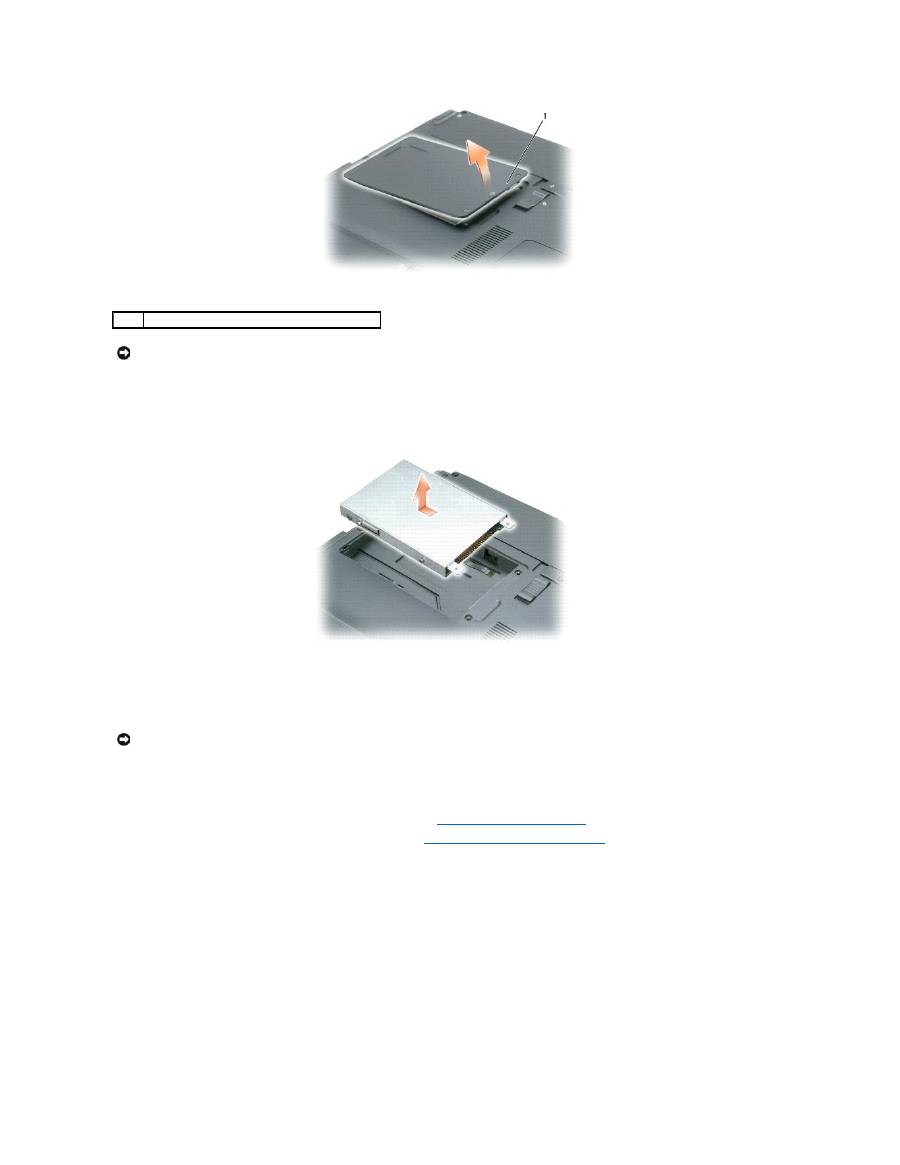
3.
Levante la cubierta del ordenador y apártela.
4.
Deslice el transportador de la unidad de disco duro para separarlo de los agujeros de los tornillos y, a continuación, utilice la lengüeta para levantar la
unidad de disco duro y retirarla del ordenador.
5.
Extraiga la nueva unidad de su embalaje.
Conserve el embalaje original para almacenar o transportar la unidad de disco duro.
6.
Asiente el nuevo disco duro en el compartimento y después deslícelo hasta ajustar en el conector, deslizándolo hacia los agujeros para los tornillos,
hasta que asiente completamente.
7.
Vuelva a colocar la cubierta y apriete los tornillos.
8.
Instale el sistema operativo para su ordenador. Consulte el apartado
Restauración del sistema operativo
.
9.
Instale los controladores y utilidades para su ordenador. Consulte
Reinstalación de controladores y utilidades
.
Devolución a Dell de una unidad de disco duro
Cuando devuelva la unidad de disco duro a Dell, utilice el embalaje de espuma original o un embalaje similar. De lo contrario, la unidad de disco duro puede
resultar dañada durante el transporte.
1
Tornillos cautivos (2)
AVISO:
Cuando la unidad de disco duro no esté en el ordenador, guárdela en un embalaje protector antiestático. Consulte el apartado “Protección
contra descargas electrostáticas”
de la
Guía de información del producto
.
AVISO:
Ejerza una presión firme y constante para deslizar la unidad hasta que encaje en su sitio. Si ejerce una fuerza excesiva, puede dañar el
conector.
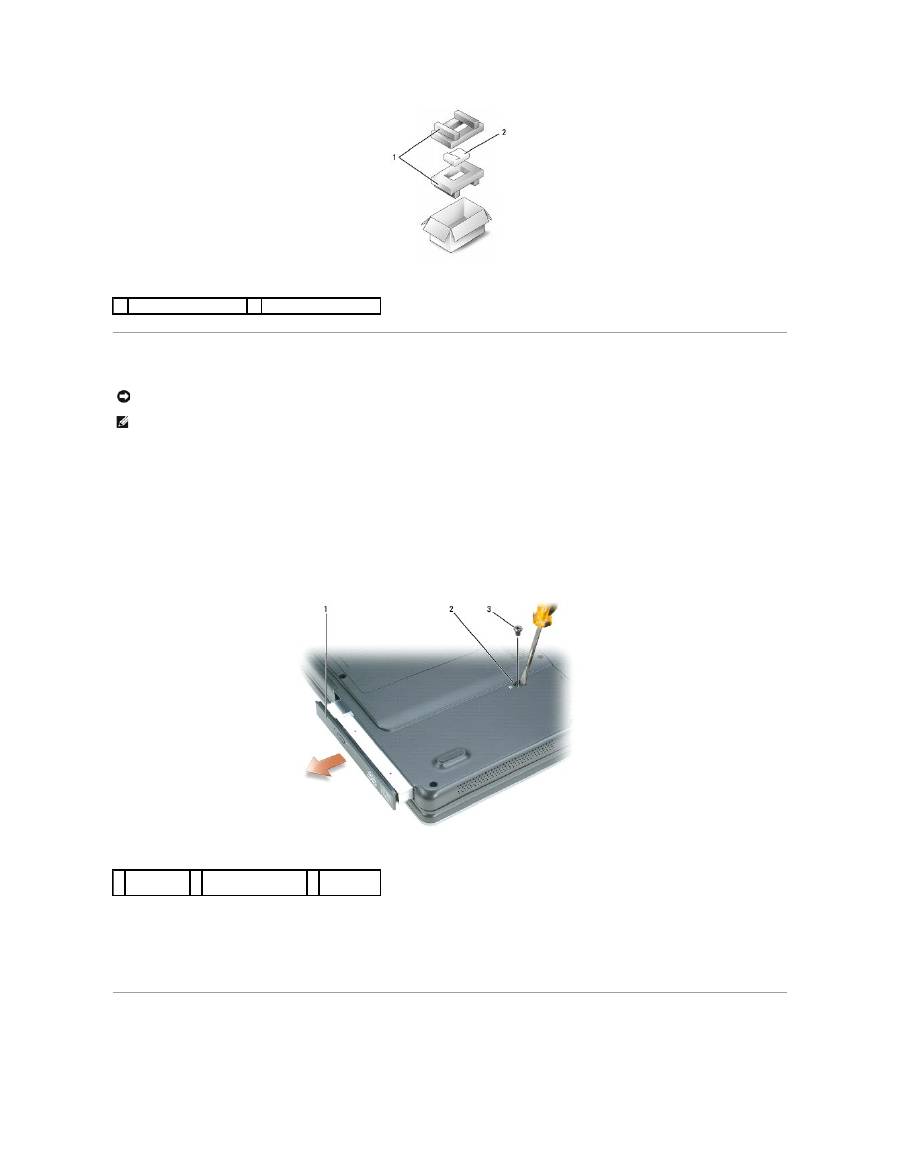
Unidad de CD/DVD
1.
Mientras el ordenador esté encendido
, haga doble clic en el icono
Quitar hardware con seguridad
en la barra de tareas, haga clic en el dispositivo que
desea expulsar y haga clic en
Detener
.
2.
Cierre la pantalla y dé la vuelta al ordenador hacia abajo.
3.
Utilice un destornillador de estrella para extraer el tornillo de seguridad del dispositivo de la parte inferior del ordenador.
4.
Si utiliza un destornillador o cualquier otro tipo de instrumento, pulse la muesca de donde se eliminó el tornillo de seguridad del dispositivo hacia la
parte exterior del ordenador.
5.
Extraiga el dispositivo del compartimento de medios.
6.
Para reemplazar el dispositivo, empuje el dispositivo nuevo directamente hacia el compartimento de medios hasta que haga clic.
7.
Coloque nuevamente el tornillo de seguridad de dispositivos.
8.
Gire el ordenador con el lado derecho hacia arriba y abra la pantalla.
9.
El sistema operativo reconocerá automáticamente el dispositivo. Si es necesario, introduzca la contraseña para desbloquear el ordenador.
Memoria
1 Embalaje de espuma
2 Unidad de disco duro
AVISO:
Para evitar dañar los dispositivos, almacénelos en un lugar seguro y seco cuando no estén instalados en el ordenador. Evite presionarlos o
colocar objetos pesados encima de ellos.
NOTA:
Si su ordenador se envió con un tornillo de seguridad de dispositivos y el tornillo no está instalado, usted puede extraer e instalar dispositivos
mientras el ordenador está en funcionamiento y conectado a un dispositivo de acoplamiento.
1 Unidad de
CD/DVD
2
Ranura de supresión
de la unidad
3 Tornillo de
fijación
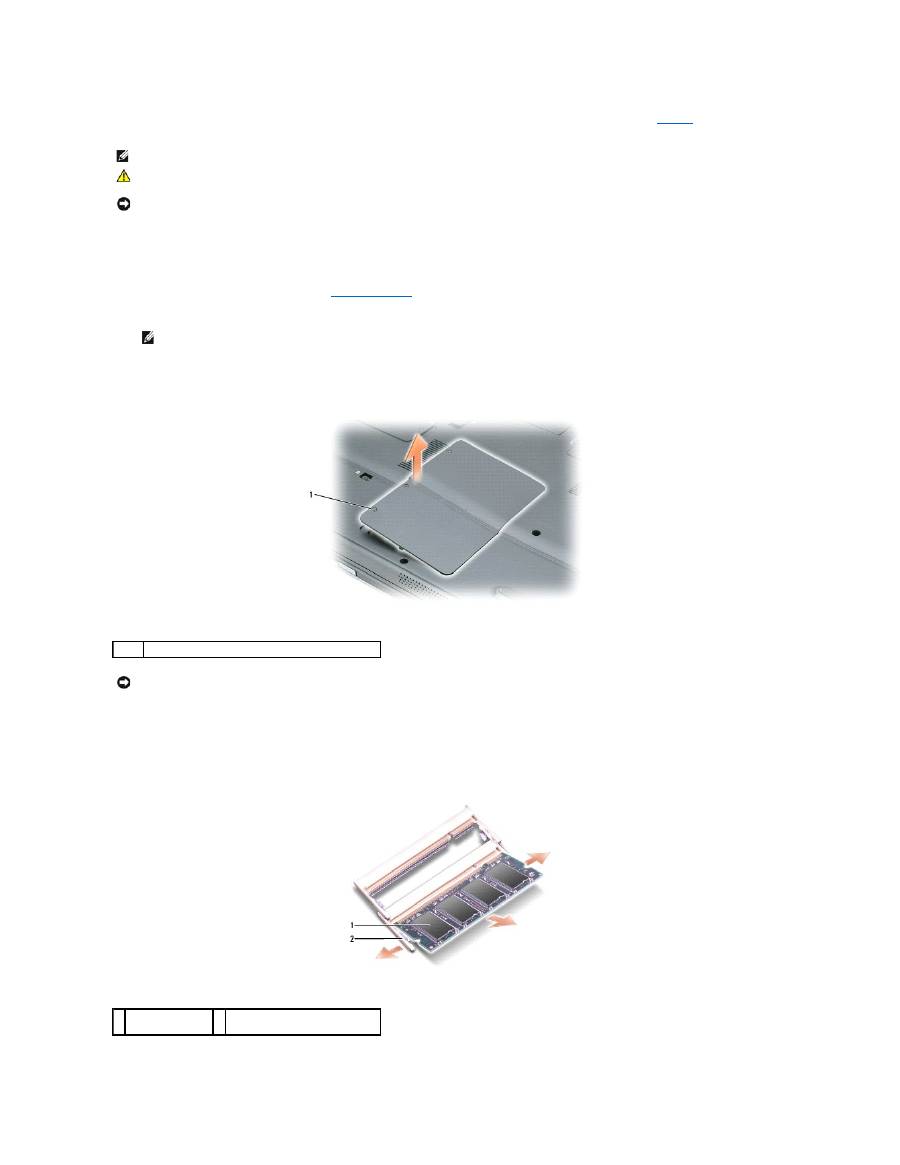
Puede aumentar la memoria del sistema mediante la instalación de módulos de memoria en la placa base. Consulte el apartado
Memoria
para obtener
información sobre la memoria que admite el ordenador. Instale únicamente módulos de memoria adecuados para su ordenador.
El ordenador tiene dos ranuras de memoria, DIMM A y DIMM B, ambas ubicadas en la parte inferior del ordenador, bajo la cubierta del módulo de
memoria/minitarjeta PCI. DIMM A contiene el módulo de memoria básico tal y como se configuró en la fábrica. Si no pidió memoria adicional, DIMM B se vaciará.
Por lo general, si cuando se añade memoria, se instala un módulo de memoria en DIMM B. Si va a actualizar la memoria, puede que tenga que instalar
memoria en DIMM A y, en función del grado de la actualización.
1.
Siga los procedimientos que se describen en
Antes de comenzar
.
2.
Conéctese a tierra por el procedimiento de tocar uno de los conectores metálicos de la parte posterior del ordenador.
3.
Dé la vuelta al ordenador, afloje los tornillos cautivos que hay en la cubierta del módulo de memoria/minitarjeta PCI y, a continuación, elimine la
cubierta.
4.
Si está reemplazando un módulo de memoria, retire el módulo existente:
a.
Separe cuidadosamente con la punta de los dedos los sujetadores de fijación que se encuentran en los extremos del conector del módulo de
memoria hasta que el módulo
salte.
b.
Retire el módulo del conector.
NOTA:
Los módulos de memoria adquiridos de Dell están incluidos en la garantía del ordenador.
PRECAUCIÓN:
Antes de comenzar con cualquiera de los procedimientos que se explican en este apartado, siga las instrucciones de seguridad de
la
Guía de información del producto
.
AVISO:
Para evitar dañar la placa base, debe retirar la batería principal antes de comenzar a trabajar dentro del ordenador.
NOTA:
Si abandona el área, vuelva a tocar tierra cuando vuelva al ordenador.
1
Tornillos cautivos (3)
AVISO:
Para evitar que el conector del módulo de memoria se dañe, no utilice herramientas para extender los ganchos de fijación del módulo de
memoria.
1
Módulo de
memoria
2
Ganchos de fijación (2 por
conector)
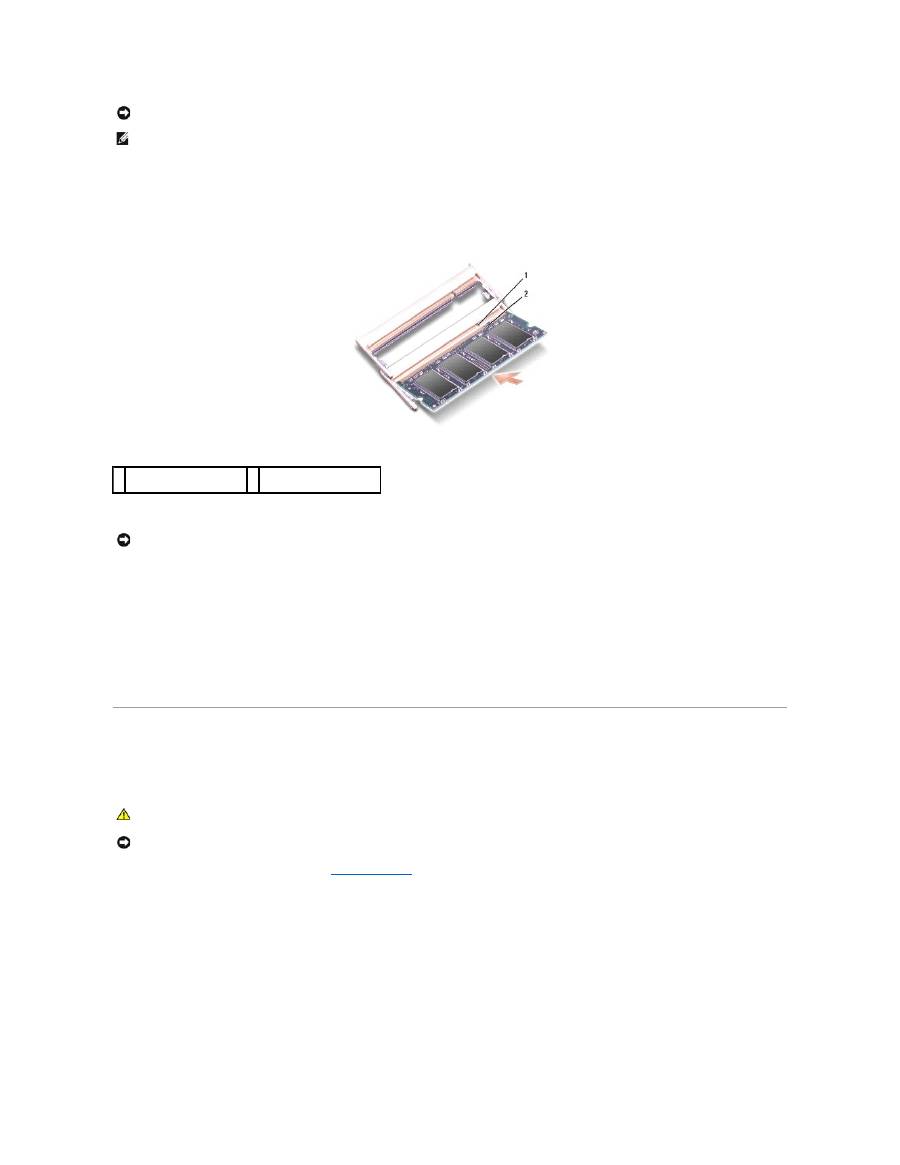
5.
Conéctese a tierra e instale el nuevo módulo de memoria:
a.
Alinee la muesca del conector del borde del módulo con la lengüeta de la ranura del conector.
b.
Deslice el módulo firmemente en la ranura formando un ángulo de 45 grados y gírelo hasta que encaje en su sitio. Si no lo nota, retire el módulo
y vuelva a instalarlo.
6.
Sustituya la cubierta del módulo de memoria/minitarjeta PCI y, a continuación, apriete los tornillos.
7.
Inserte la batería en el compartimento de la batería o conecte el adaptador de CA al ordenador y a una toma de alimentación eléctrica.
8.
Encienda el ordenador.
Al reiniciarse el ordenador, éste detecta la memoria adicional y actualiza automáticamente la información de configuración del sistema.
Para confirmar la cantidad de memoria que hay instalada en el ordenador, haga clic en el botón
Inicio
, en
Ayuda y soporte técnico
y, a continuación, haga clic
en
Información del ordenador
.
Minitarjeta PCI inalámbrica
Si pidió una minitarjeta PCI con el ordenador, ya estará instalada.
1.
Siga los procedimientos que se describen en
Antes de comenzar
.
2.
Dé la vuelta al ordenador, afloje los tornillos cautivos que hay en la cubierta del módulo de memoria/minitarjeta PCI y, a continuación, elimine la
cubierta.
AVISO:
Si necesita instalar módulos de memoria en dos conectores, instale un módulo de memoria en el conector que tenga la etiqueta “
DIMM A
”
antes
de instalar otro en el conector con la etiqueta
“
DIMM B
”
.
Inserte los módulos de memoria formando un ángulo de 45 grados para no dañar el conector.
NOTA:
Si el módulo de memoria no está instalado correctamente, puede que el ordenador no arranque correctamente. Este fallo no se indicará
mediante un mensaje de error.
1 Muesca de la ranura de
memoria
2
Lengüeta de ranura de
memoria
AVISO:
Si la cubierta es difícil de cerrar, extraiga el módulo y vuelva a instalarlo. Si fuerza la cubierta para cerrarla, puede dañar el ordenador.
PRECAUCIÓN:
Antes de comenzar con cualquiera de los procedimientos que se explican en este apartado, siga las instrucciones de seguridad de
la
Guía de información del producto
.
AVISO:
Para evitar dañar la placa base, debe retirar la batería principal antes de comenzar a trabajar dentro del ordenador.
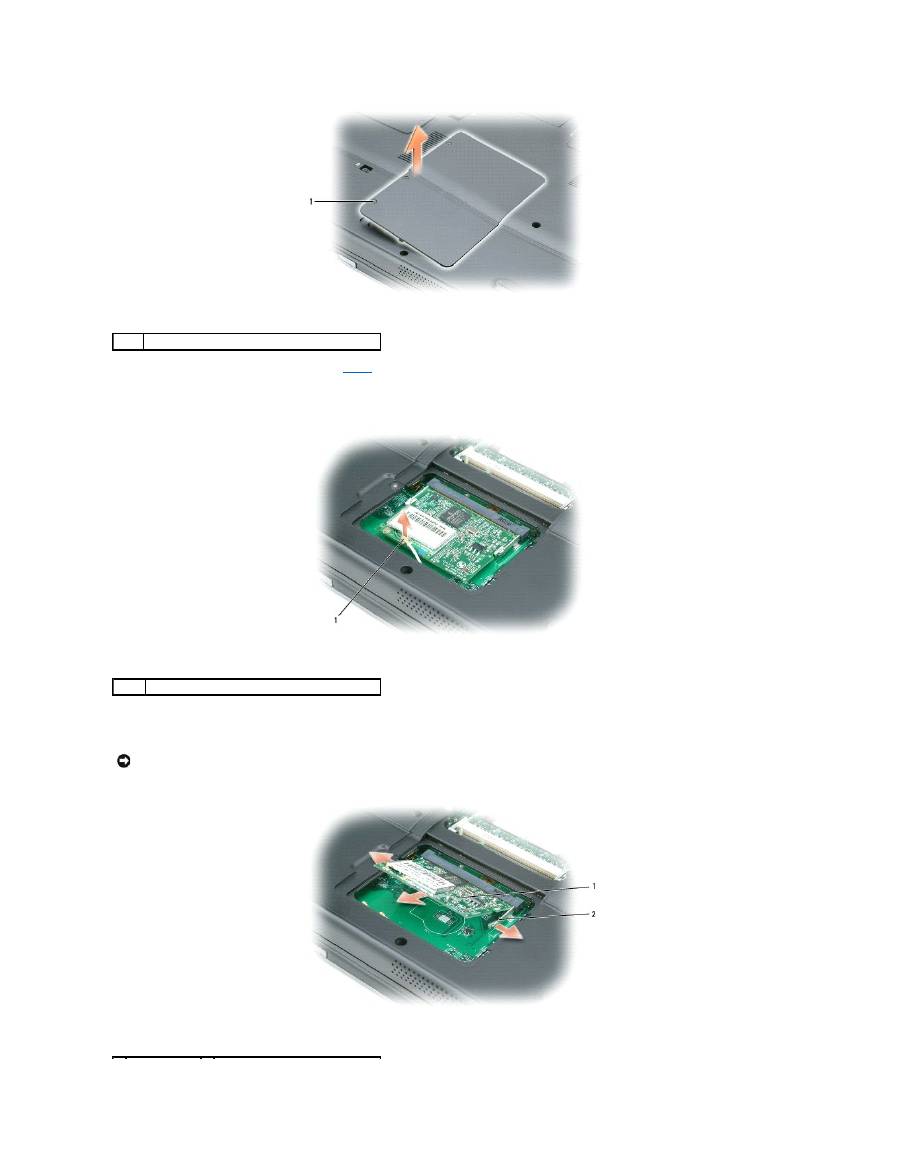
3.
Si no hay instalada una minitarjeta PCI, vaya al
paso 4
. Si está sustituyendo una minitarjeta PCI, retire la tarjeta existente.
a.
Desconecte los cables de antena de la minitarjeta PCI.
b.
Libere la minitarjeta PCI separando las lengüetas metálicas de fijación hasta que la tarjeta se levante ligeramente.
c.
Extraiga la minitarjeta PCI de su conector.
1
Tornillos cautivos (3)
1
Cable de la antena
AVISO:
Los conectores tienen la forma adecuado para garantizar que la inserción es correcta. Si nota resistencia, compruebe los conectores y vuelva a
alinear la tarjeta.

